Blackberry 8700 User Manual [de]
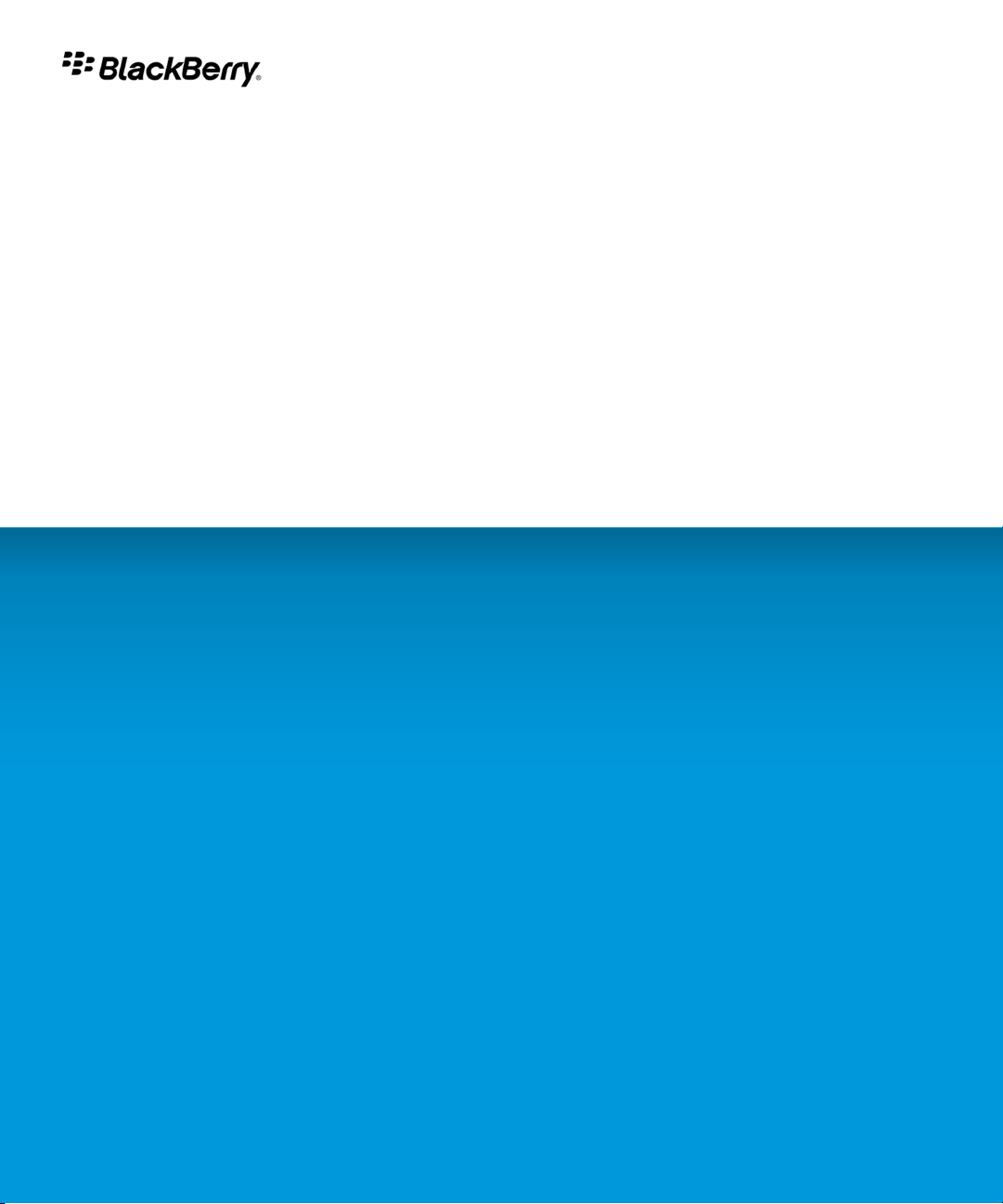
BlackBerry 8700 Smartphone
Version: 4.5
Benutzerhandbuch
Die aktuellsten Benutzerhandbücher finden Sie unter www.blackberry.com/docs/smartphones.
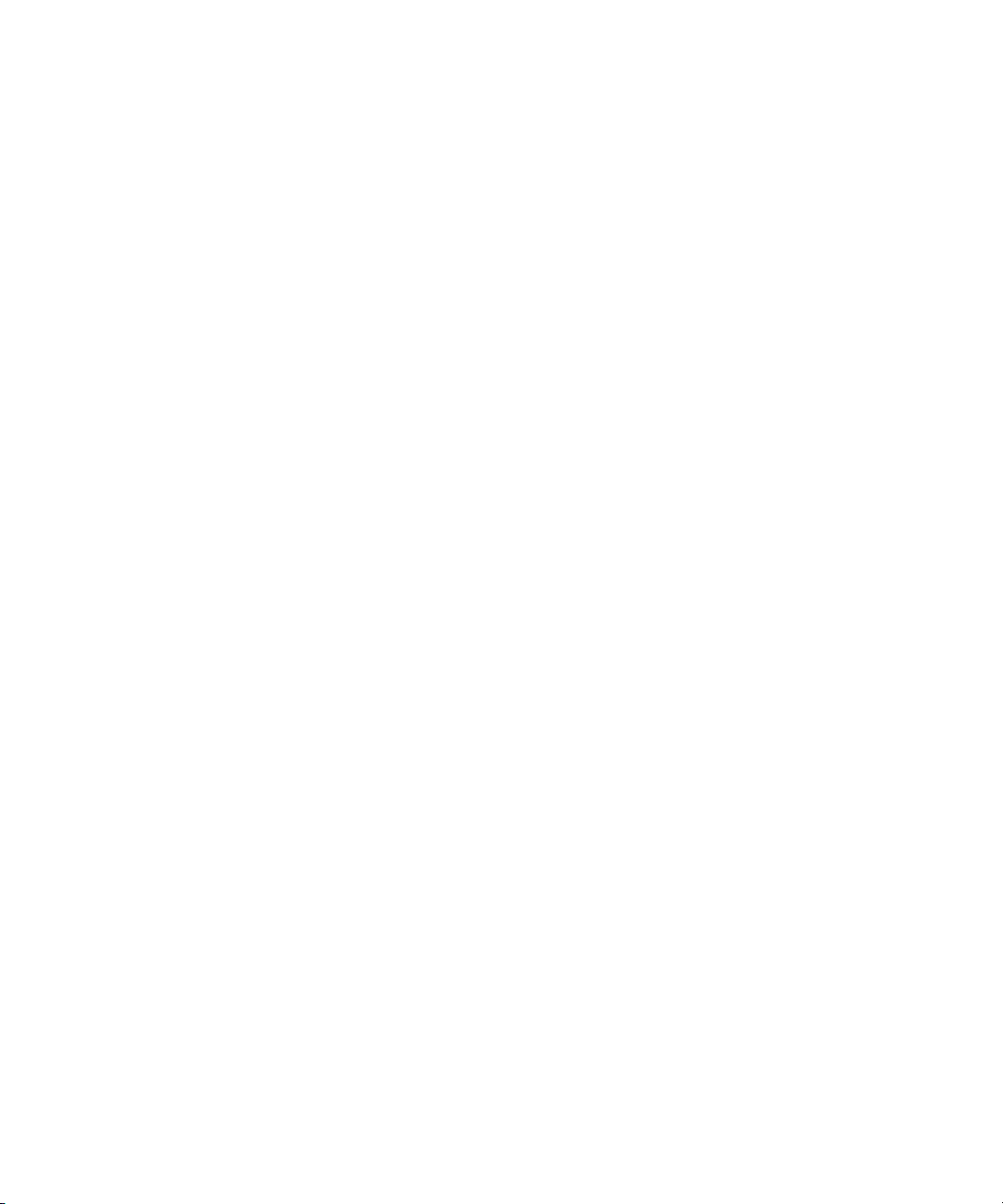
SWD-280428-0612091402-003
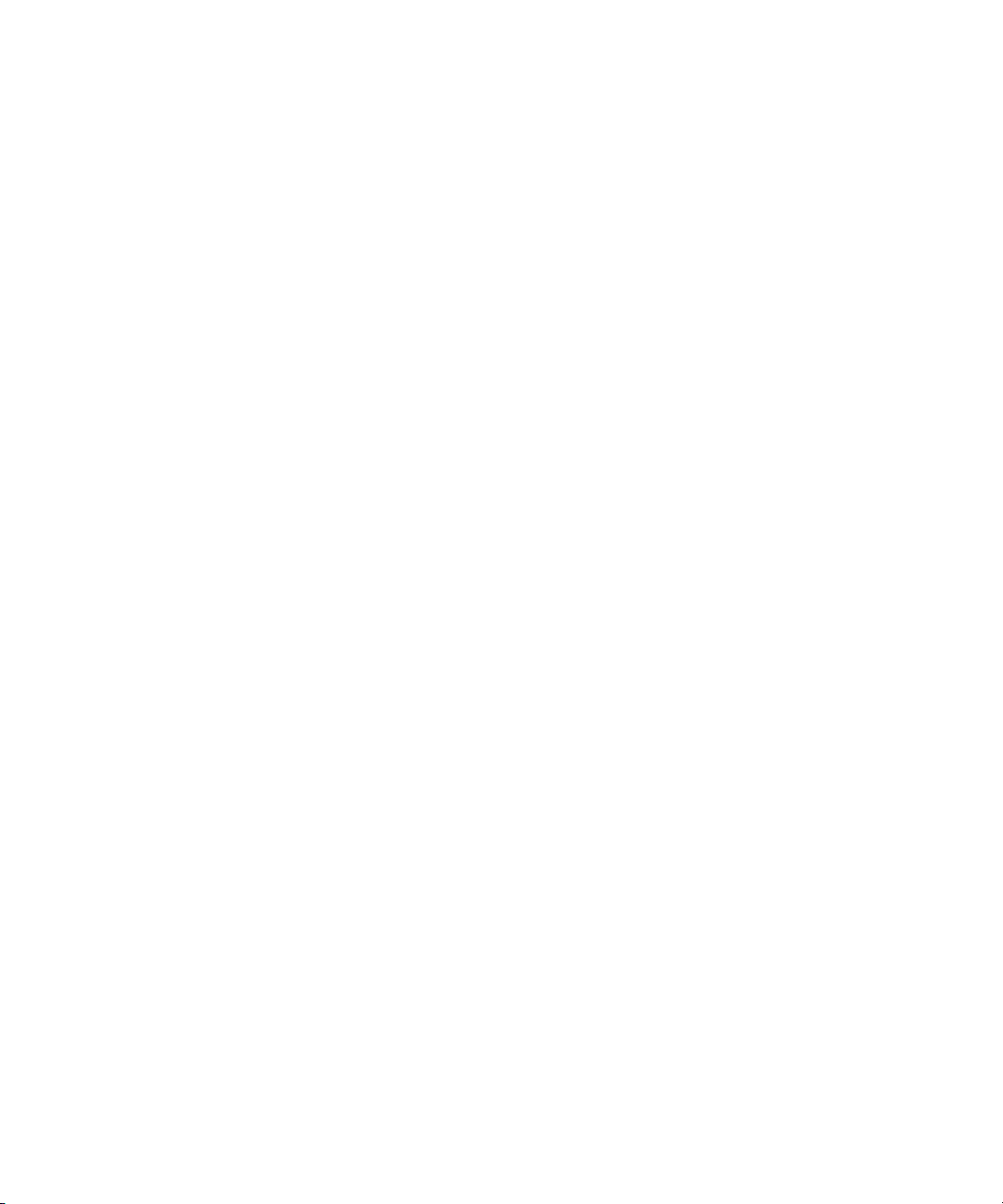
Inhaltsverzeichnis
BlackBerry – Grundlagen......................................................................................................................................................................................................................... 9
Wechseln von Anwendungen................................................................................................................................................................................................................... 9
Zuweisen einer Anwendung zur einer Komforttaste............................................................................................................................................................................. 9
Festlegen von Eigentümerinformationen................................................................................................................................................................................................ 9
Info zu Links................................................................................................................................................................................................................................................ 9
Erstellen eines Links für eine PIN............................................................................................................................................................................................................ 10
BlackBerry-Grundlagen für Tastenkombinationen................................................................................................................................................................................ 10
Grundlagen zur Fehlerbehebung in BlackBerry..................................................................................................................................................................................... 10
Tastenkombinationen................................................................................................................................................................................................................................ 12
BlackBerry-Grundlagen für Tastenkombinationen................................................................................................................................................................................ 12
Tastenkombinationen für das Telefon..................................................................................................................................................................................................... 12
Medien-Shortcuts...................................................................................................................................................................................................................................... 13
Tastenkombinationen für Nachrichten................................................................................................................................................................................................... 13
Eingeben von Tastenkombinationen....................................................................................................................................................................................................... 14
Suchen nach Tastenkombinationen......................................................................................................................................................................................................... 15
Tastenkombinationen für Anlagen........................................................................................................................................................................................................... 15
Tastenkombinationen für den Browser.................................................................................................................................................................................................... 16
Tastenkombinationen für Karten............................................................................................................................................................................................................. 16
Tastenkombinationen für den Kalender.................................................................................................................................................................................................. 17
Telefon......................................................................................................................................................................................................................................................... 18
Grundlegende Telefoninformationen...................................................................................................................................................................................................... 18
Notrufe........................................................................................................................................................................................................................................................ 20
Lautstärke.................................................................................................................................................................................................................................................... 21
Mailbox........................................................................................................................................................................................................................................................ 22
Kurzwahl...................................................................................................................................................................................................................................................... 22
Konferenzschaltungen.............................................................................................................................................................................................................................. 23
Anrufer-ID................................................................................................................................................................................................................................................... 24
Anruflisten................................................................................................................................................................................................................................................... 25
Anklopffunktion.......................................................................................................................................................................................................................................... 26
Anrufweiterleitung..................................................................................................................................................................................................................................... 27
Anrufblockierung........................................................................................................................................................................................................................................ 29
Anrufbegrenzung....................................................................................................................................................................................................................................... 30
Smart Dialing.............................................................................................................................................................................................................................................. 32
TTY-Unterstützung..................................................................................................................................................................................................................................... 33
Mehrere Telefonnummern........................................................................................................................................................................................................................ 33
Telefonoptionen......................................................................................................................................................................................................................................... 34
Tastenkombinationen für das Telefon..................................................................................................................................................................................................... 36
Fehlerbehebung auf dem Telefon............................................................................................................................................................................................................ 36
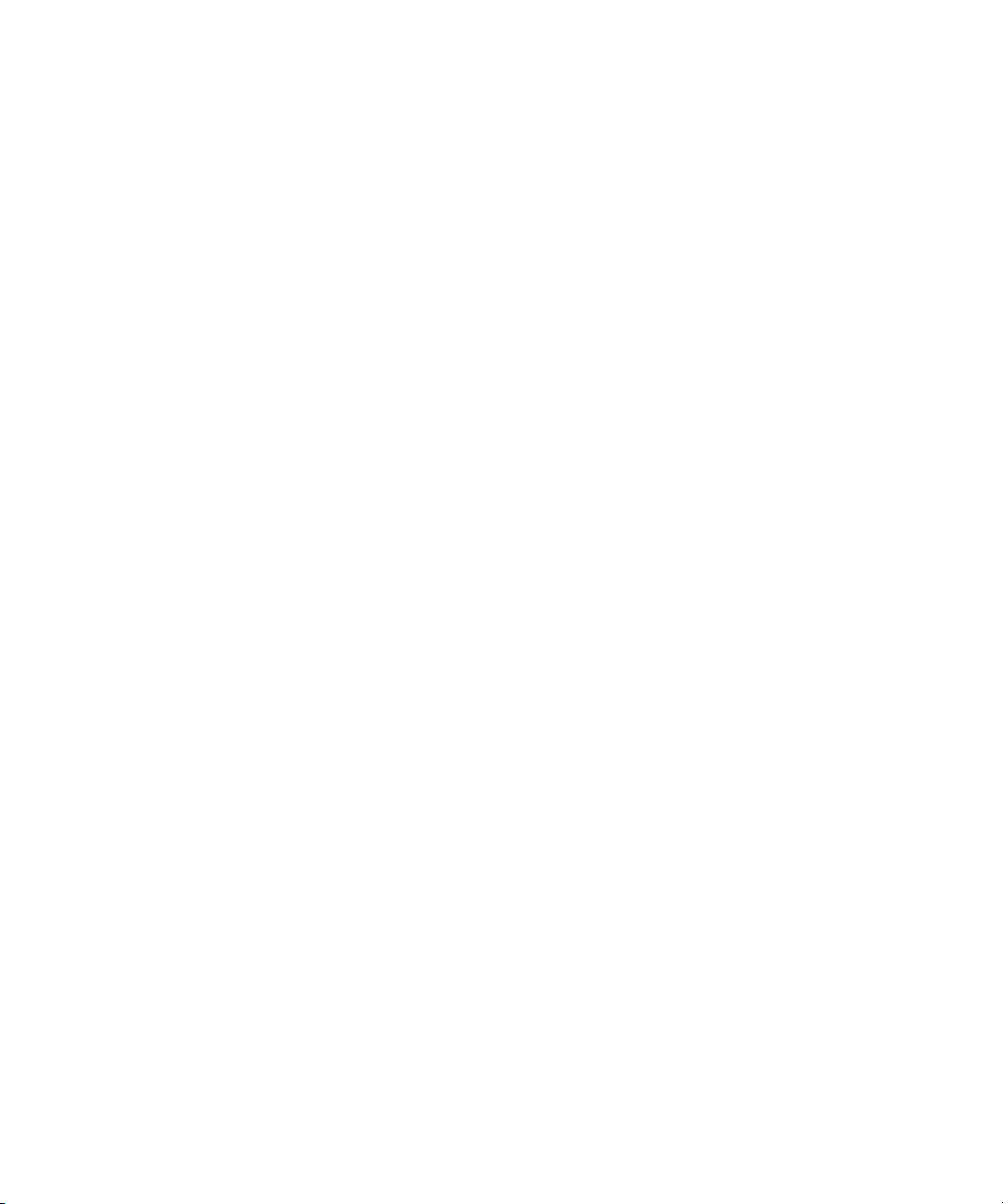
Medien......................................................................................................................................................................................................................................................... 38
Übertragen und Herunterladen von Mediendateien............................................................................................................................................................................. 38
Wiedergeben von Mediendateien und Aufzeichnen von Sprachnotizen............................................................................................................................................. 40
Verwalten von Mediendateien................................................................................................................................................................................................................. 41
Anzeigen von Bildern................................................................................................................................................................................................................................. 42
Verwalten von Bildern............................................................................................................................................................................................................................... 44
Medien-Shortcuts...................................................................................................................................................................................................................................... 46
Nachrichten................................................................................................................................................................................................................................................ 47
Grundlegende Informationen über Nachrichten................................................................................................................................................................................... 47
E-Mail-Nachrichten................................................................................................................................................................................................................................... 52
PIN-Nachrichten........................................................................................................................................................................................................................................ 60
SMS-Textnachrichten................................................................................................................................................................................................................................ 61
MMS-Nachrichten..................................................................................................................................................................................................................................... 65
Optionen der Nachrichtenliste................................................................................................................................................................................................................ 69
Tastenkombinationen für Nachrichten................................................................................................................................................................................................... 73
Fehlerbehebung bei Nachrichten............................................................................................................................................................................................................ 74
Texteingaben.............................................................................................................................................................................................................................................. 78
Grundlegende Eingabeinformationen..................................................................................................................................................................................................... 78
Eingabemethoden...................................................................................................................................................................................................................................... 80
Rechtschreibprüfung................................................................................................................................................................................................................................. 81
Benutzerdefiniertes Wörterbuch.............................................................................................................................................................................................................. 83
AutoText...................................................................................................................................................................................................................................................... 85
Eingeben von Tastenkombinationen....................................................................................................................................................................................................... 86
Fehlerbehebung bei der Eingabe............................................................................................................................................................................................................. 87
Suche........................................................................................................................................................................................................................................................... 88
Nachrichten, Anlagen und Webseiten..................................................................................................................................................................................................... 88
Terminplanerdaten.................................................................................................................................................................................................................................... 91
Suchen nach Tastenkombinationen......................................................................................................................................................................................................... 92
Anlagen....................................................................................................................................................................................................................................................... 93
Grundlegende Informationen zu Anlagen.............................................................................................................................................................................................. 93
Dokumente................................................................................................................................................................................................................................................. 95
Spreadsheets.............................................................................................................................................................................................................................................. 95
Mediendateien........................................................................................................................................................................................................................................... 97
Präsentationen........................................................................................................................................................................................................................................... 97
vCard-Kontakt-Anlagen............................................................................................................................................................................................................................ 98
Tastenkombinationen für Anlagen........................................................................................................................................................................................................... 98
Fehlerbehebung bei Anlagen................................................................................................................................................................................................................... 99
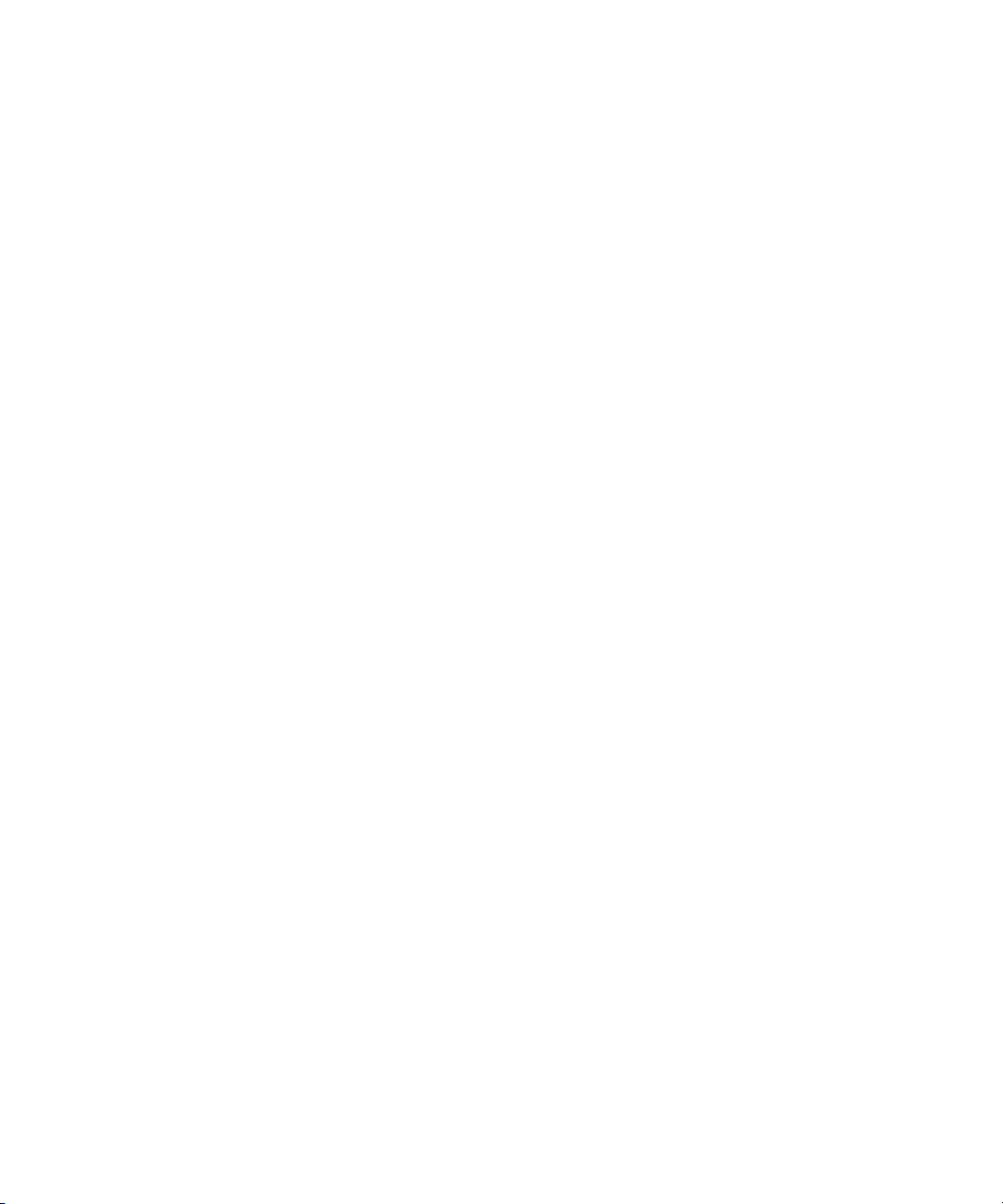
Synchronisierung....................................................................................................................................................................................................................................... 100
Info über die Synchronisierung................................................................................................................................................................................................................ 100
Synchronisieren von E-Mails über das Mobilfunknetz.......................................................................................................................................................................... 100
Löschen von E-Mails über das Mobilfunknetz........................................................................................................................................................................................ 100
Voraussetzungen für das Synchronisieren von Terminplanerdaten über das drahtlose Netzwerk:................................................................................................ 101
Synchronisieren von Terminplanerdaten über das Mobilfunknetz...................................................................................................................................................... 101
Info über Synchronisierungskonflikte...................................................................................................................................................................................................... 101
Verwalten von E-Mail-Synchronisationskonflikten................................................................................................................................................................................ 102
Verwalten von Datensynchronisierungskonflikten................................................................................................................................................................................ 102
Info zum Sichern und Wiederherstellen von Gerätedaten.................................................................................................................................................................... 102
Voraussetzungen für die Wiederherstellung von Daten über das Mobilfunknetz:............................................................................................................................. 103
Löschen aller Gerätedaten........................................................................................................................................................................................................................ 103
Leeren des Ordners mit gelöschten Elementen auf dem Computer mit Ihrem Gerät....................................................................................................................... 103
Synchronisierung – Fehlerbehebung...................................................................................................................................................................................................... 104
Browser........................................................................................................................................................................................................................................................ 106
Grundlegende Browserinformationen..................................................................................................................................................................................................... 106
Browser-Lesezeichen................................................................................................................................................................................................................................. 109
Web-Feeds.................................................................................................................................................................................................................................................. 111
Browseroptionen........................................................................................................................................................................................................................................ 113
Browsersicherheit....................................................................................................................................................................................................................................... 116
Browser-Push............................................................................................................................................................................................................................................. 119
Tastenkombinationen für den Browser.................................................................................................................................................................................................... 120
Fehlerbehebung im Browser..................................................................................................................................................................................................................... 121
„Anwendungen“......................................................................................................................................................................................................................................... 122
Wechseln von Anwendungen................................................................................................................................................................................................................... 122
Hinzufügen einer Anwendung.................................................................................................................................................................................................................. 122
Anzeigen der Eigenschaften für eine Anwendung................................................................................................................................................................................. 122
Löschen einer Drittanbieteranwendung................................................................................................................................................................................................. 123
Empfang einer Aufforderung zur Eingabe des Gerätekennworts vor dem Hinzufügen einer Anwendung.................................................................................... 123
Anzeigen der Größe einer Anwendungsdatenbank............................................................................................................................................................................... 123
Informationen zur Aktualisierung der BlackBerry Device Software..................................................................................................................................................... 123
Voraussetzungen: Aktualisierung der BlackBerry Device Software über das Mobilfunknetz........................................................................................................... 124
Aktualisieren der BlackBerry Device Software....................................................................................................................................................................................... 124
Zurückkehren zur vorherigen Version der BlackBerry Device Software.............................................................................................................................................. 124
Löschen der vorherigen Version der BlackBerry Device Software....................................................................................................................................................... 125
Fehlerbehebung bei Anwendungen......................................................................................................................................................................................................... 125
Zuordnungen.............................................................................................................................................................................................................................................. 126
Grundlagen zu Karten............................................................................................................................................................................................................................... 126
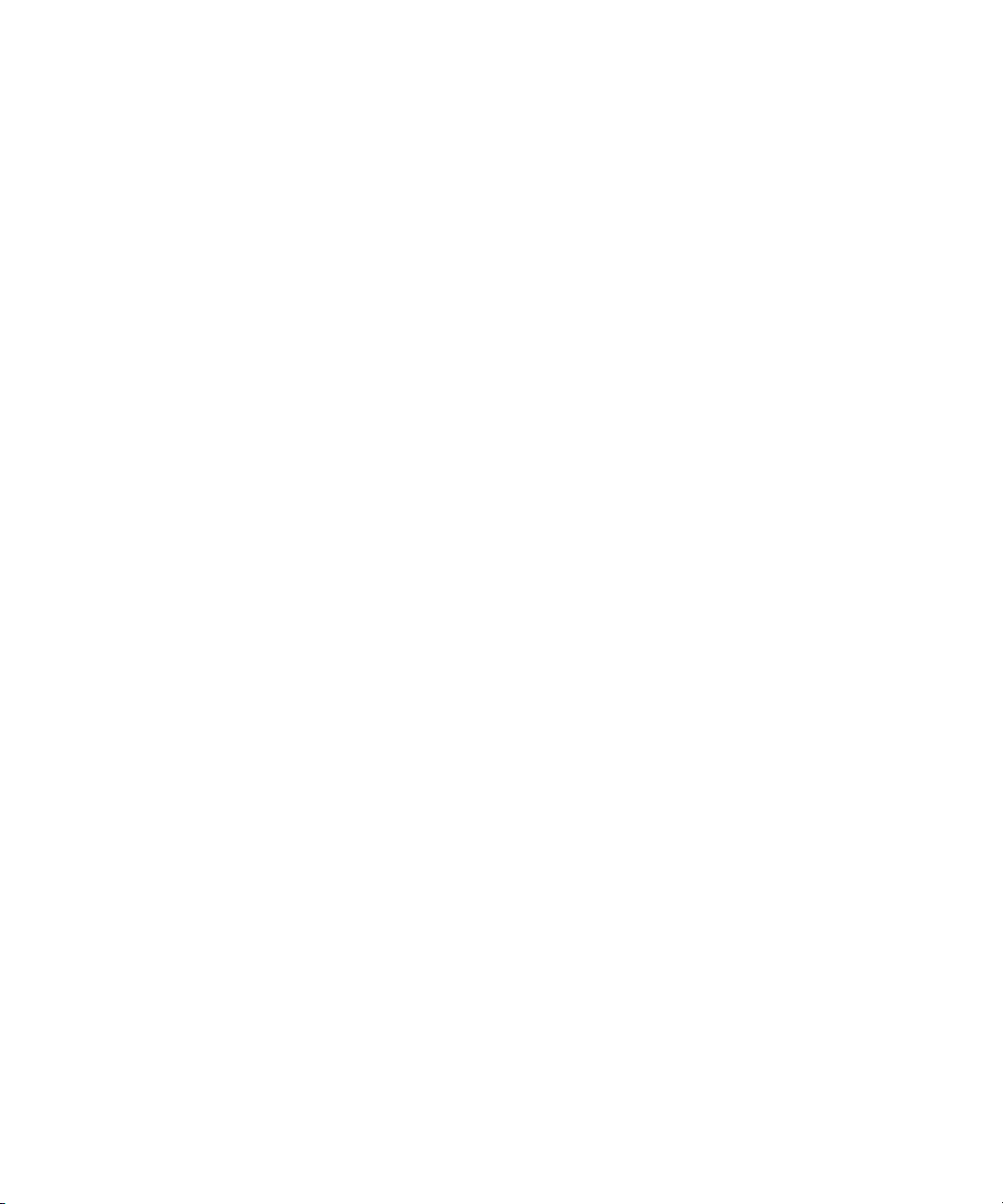
Navigation................................................................................................................................................................................................................................................... 127
Lesezeichen für Karten.............................................................................................................................................................................................................................. 128
Kartenoptionen.......................................................................................................................................................................................................................................... 129
Tastenkombinationen für Karten............................................................................................................................................................................................................. 131
Fehlerbehebung bei Karten...................................................................................................................................................................................................................... 132
GPS-Technologie....................................................................................................................................................................................................................................... 133
Informationen zur GPS-Technologie....................................................................................................................................................................................................... 133
Ermitteln Ihrer GPS-Position.................................................................................................................................................................................................................... 133
Verhindern, dass andere Personen Ihren Standort erfassen können.................................................................................................................................................. 133
GPS-Technologie – Fehlerbehebung...................................................................................................................................................................................................... 134
Kontakt........................................................................................................................................................................................................................................................ 135
Grundlegende Informationen über Kontakt........................................................................................................................................................................................... 135
Anpassen von Kontakten.......................................................................................................................................................................................................................... 137
Mailing-Listen............................................................................................................................................................................................................................................. 138
Mehrere Kontaktlisten............................................................................................................................................................................................................................... 140
Optionen der Kontaktliste........................................................................................................................................................................................................................ 140
Fehlerbehebung bei Ansprechpartnern.................................................................................................................................................................................................. 142
Kalender...................................................................................................................................................................................................................................................... 143
Grundlegende Informationen über Kalender......................................................................................................................................................................................... 143
Terminanfragen.......................................................................................................................................................................................................................................... 146
Kalenderoptionen...................................................................................................................................................................................................................................... 148
Mehrere Kalender...................................................................................................................................................................................................................................... 151
Tastenkombinationen für den Kalender.................................................................................................................................................................................................. 152
Fehlerbehebung im Kalender................................................................................................................................................................................................................... 153
Aufgaben..................................................................................................................................................................................................................................................... 154
Grundlegende Informationen über Aufgaben........................................................................................................................................................................................ 154
Optionen der Aufgabenliste..................................................................................................................................................................................................................... 156
Notizen........................................................................................................................................................................................................................................................ 158
Grundlegende Informationen über Notizen........................................................................................................................................................................................... 158
Optionen der Notizenliste......................................................................................................................................................................................................................... 159
Alarm........................................................................................................................................................................................................................................................... 160
Info über den Alarm................................................................................................................................................................................................................................... 160
Einschalten des Alarms............................................................................................................................................................................................................................. 160
Ausschalten des Alarms............................................................................................................................................................................................................................ 160
Rechner....................................................................................................................................................................................................................................................... 161
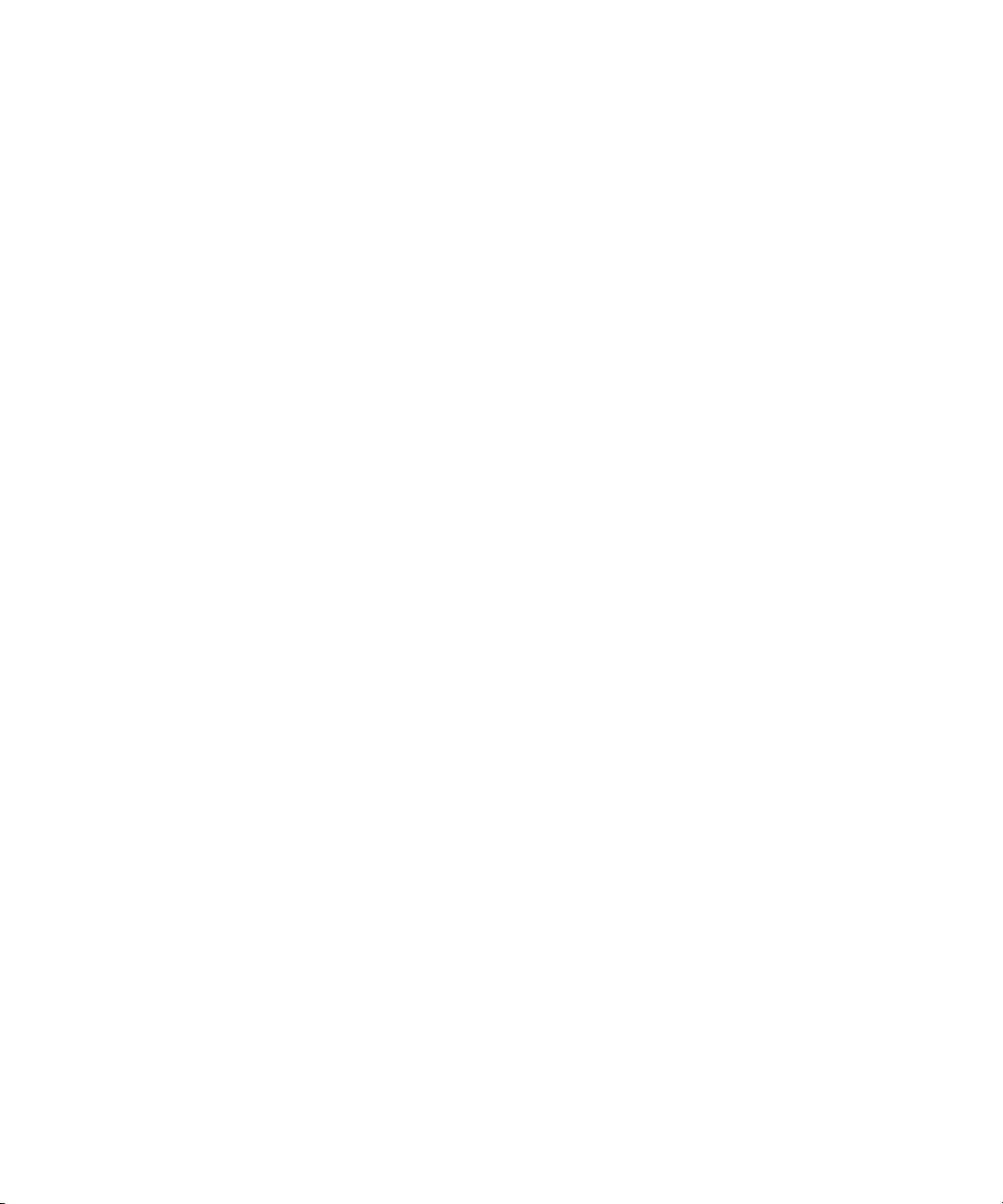
Verwenden des Taschenrechners............................................................................................................................................................................................................ 161
Konvertieren von Maßeinheiten............................................................................................................................................................................................................... 161
Bluetooth-Technologie.............................................................................................................................................................................................................................. 162
Grundlagen der Bluetooth-Technologie................................................................................................................................................................................................. 162
Optionen der Bluetooth-Technologie...................................................................................................................................................................................................... 164
Fehlerbehebung für die Bluetooth-Technologie.................................................................................................................................................................................... 168
Datum und Uhrzeit.................................................................................................................................................................................................................................... 170
Einstellen von Datum und Uhrzeit........................................................................................................................................................................................................... 170
Automatisches Abrufen von Datum und Uhrzeit aus drahtlosen Netzwerken................................................................................................................................... 170
Fehlerbehebung bei Datum und Uhrzeit................................................................................................................................................................................................ 170
Benachrichtigungsprofile.......................................................................................................................................................................................................................... 171
Grundlagen zu Benachrichtigungen........................................................................................................................................................................................................ 171
LED-Benachrichtigung.............................................................................................................................................................................................................................. 173
Benutzerdefinierte Benachrichtigung..................................................................................................................................................................................................... 174
Fehlerbehebung in Benachrichtigungsprofilen...................................................................................................................................................................................... 176
BlackBerry Messenger............................................................................................................................................................................................................................... 178
Kontakt........................................................................................................................................................................................................................................................ 178
Gespräche................................................................................................................................................................................................................................................... 180
Verfügbarkeit.............................................................................................................................................................................................................................................. 182
Display und Tastatur.................................................................................................................................................................................................................................. 184
Hintergrundbeleuchtung.......................................................................................................................................................................................................................... 184
Anzeigeoptionen........................................................................................................................................................................................................................................ 185
Tastaturoptionen........................................................................................................................................................................................................................................ 186
Themen........................................................................................................................................................................................................................................................ 187
Fehlerbehebung bei der Anzeige............................................................................................................................................................................................................. 188
Sprache........................................................................................................................................................................................................................................................ 189
Ändern der Anzeigesprache..................................................................................................................................................................................................................... 189
Hinzufügen einer Anzeigesprache........................................................................................................................................................................................................... 189
Löschen einer Anzeigesprache................................................................................................................................................................................................................. 189
Informationen zur Eingabesprache.......................................................................................................................................................................................................... 189
Ändern der Eingabesprache..................................................................................................................................................................................................................... 189
Wechseln zwischen den Eingabemethoden............................................................................................................................................................................................ 190
Deaktivieren der Tastenkombination zum Wechseln der Eingabesprachen....................................................................................................................................... 190
Ändern der Eingabeoptionen für SureType-Technologie...................................................................................................................................................................... 190
Festlegen der Anzeigeoptionen für Ansprechpartner........................................................................................................................................................................... 191
Fehlerbehebung bei Spracheinstellungen.............................................................................................................................................................................................. 191
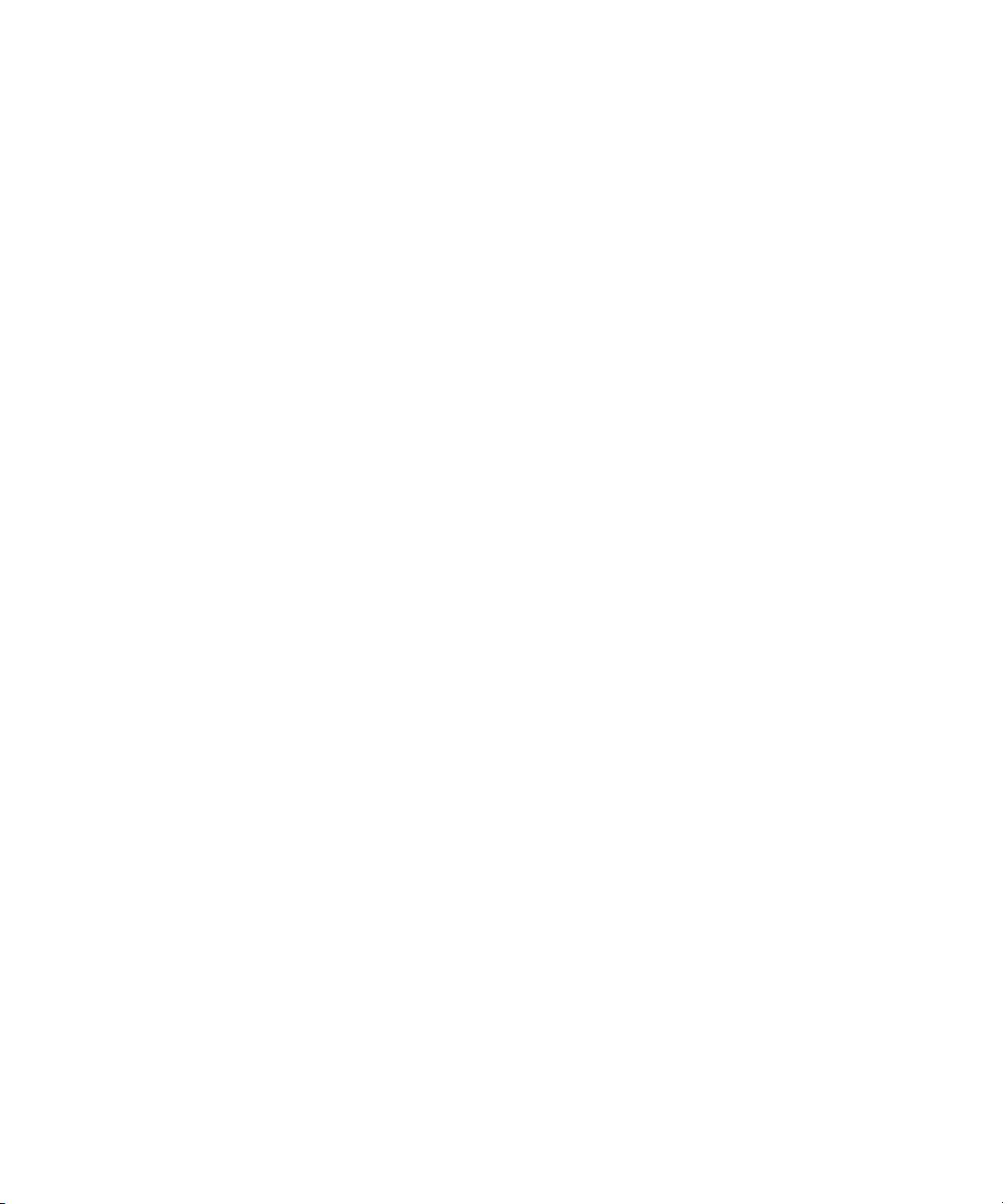
Empfangsstärke.......................................................................................................................................................................................................................................... 192
Weitere Informationen über das Anzeigen der Netzabdeckung.......................................................................................................................................................... 192
Ausschalten der Verbindung zum Mobilfunknetz.................................................................................................................................................................................. 192
Aktivieren der Sende- und Empfangsstärkebenachrichtigung............................................................................................................................................................ 192
Info zur bevorzugten drahtlosen Netzliste.............................................................................................................................................................................................. 192
Hinzufügen eines Mobilfunknetzes zur bevorzugten Netzliste............................................................................................................................................................ 193
Ändern der Reihenfolge der bevorzugten drahtlosen Netzwerke........................................................................................................................................................ 193
Löschen eines Mobilfunknetzes aus der bevorzugten Netzliste........................................................................................................................................................... 194
Deaktivieren von Datendiensten.............................................................................................................................................................................................................. 194
Info zu Roaming......................................................................................................................................................................................................................................... 194
Manuelles Wechseln des Mobilfunknetzes............................................................................................................................................................................................. 195
Fehlerbehebung bei der drahtlosen Netzabdeckung............................................................................................................................................................................ 195
Stromversorgung, Akku und Speicher..................................................................................................................................................................................................... 196
Ausschalten des Geräts............................................................................................................................................................................................................................. 196
Aktivieren des automatischen Ein-/Ausschaltens für das Gerät......................................................................................................................................................... 196
Prüfen des Akku-Ladezustands................................................................................................................................................................................................................ 196
Setzen Sie das Gerät zurück..................................................................................................................................................................................................................... 196
Verlängern der Akkulebensdauer............................................................................................................................................................................................................. 197
Anzeigen des verfügbaren Speichers auf dem Gerät............................................................................................................................................................................ 197
Bewährte Praktiken zur Optimierung der Geräteleistung.................................................................................................................................................................... 197
SIM-Karte.................................................................................................................................................................................................................................................... 199
Info über das Telefonbuch der SIM-Karte............................................................................................................................................................................................... 199
Hinzufügen eines Ansprechpartners zu Ihrer SIM-Karte...................................................................................................................................................................... 199
Kopieren der Ansprechpartner von der SIM-Karte in das Adressbuch............................................................................................................................................... 199
Kopieren von Ansprechpartnern aus dem Adressbuch auf die SIM-Karte......................................................................................................................................... 200
Ändern eines SIM-Karten-Ansprechpartners......................................................................................................................................................................................... 200
Löschen eines SIM-Karten-Ansprechpartners....................................................................................................................................................................................... 200
Speichern von SMS-Textnachrichten auf der SIM-Karte...................................................................................................................................................................... 200
Informationen zu den Sicherheitsfunktionen der SIM-Karte............................................................................................................................................................... 201
Schützen der SIM-Karte mit einem PIN-Code....................................................................................................................................................................................... 201
Ändern des PIN-Codes der SIM-Karte.................................................................................................................................................................................................... 201
Ändern des Anzeigenamens für eine Telefonnummer.......................................................................................................................................................................... 202
Sicherheit.................................................................................................................................................................................................................................................... 203
Sicherheitsgrundlagen.............................................................................................................................................................................................................................. 203
Kennwortverwaltung................................................................................................................................................................................................................................. 204
Verschlüsselung......................................................................................................................................................................................................................................... 207
Speicherbereinigung................................................................................................................................................................................................................................. 209
Zertifikate.................................................................................................................................................................................................................................................... 210
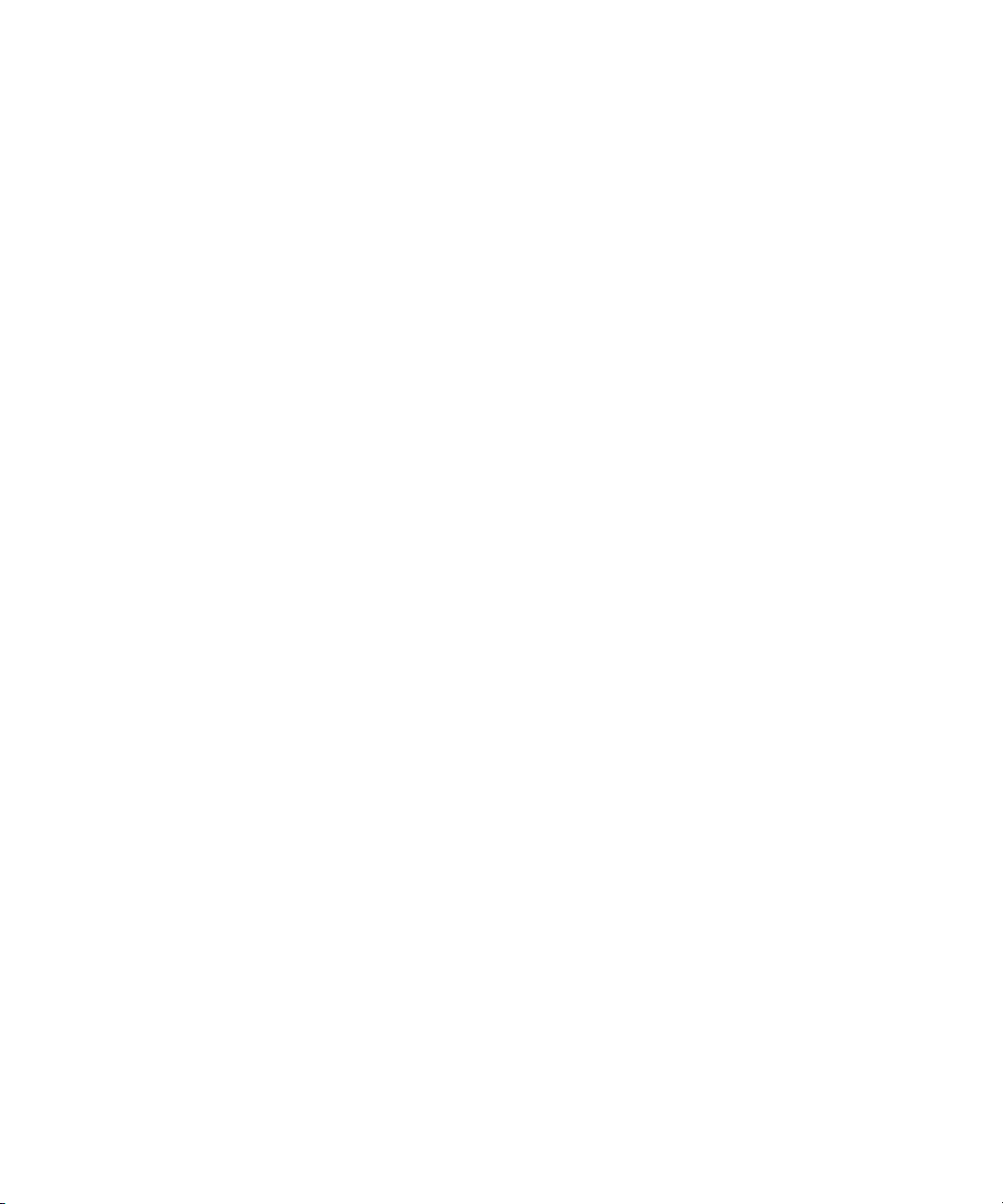
Zertifikatserver........................................................................................................................................................................................................................................... 216
Schlüsselspeicher....................................................................................................................................................................................................................................... 218
Smart Cards................................................................................................................................................................................................................................................ 221
Software-Token.......................................................................................................................................................................................................................................... 225
Info über PGP-Schlüssel........................................................................................................................................................................................................................... 225
Info über Sicherheitsselbsttests............................................................................................................................................................................................................... 225
Prüfen der Sicherheitssoftware................................................................................................................................................................................................................ 225
Fehlerbehebung bei Sicherheitsaspekten............................................................................................................................................................................................... 226
Steuern von Drittherstelleranwendungen.............................................................................................................................................................................................. 227
Info über Berechtigungen für Drittherstelleranwendungen................................................................................................................................................................. 227
Zurücksetzen der Verbindungsberechtigungen für Drittanbieteranwendungen............................................................................................................................... 227
Info zu direkten Internetverbindungen für Drittherstelleranwendungen........................................................................................................................................... 227
Einrichten einer direkten Internetverbindung für eine Drittanbieteranwendung............................................................................................................................. 227
Einrichten der Berechtigungen für eine Drittanbieteranwendung...................................................................................................................................................... 228
Verbindungsberechtigungen für Drittherstelleranwendungen............................................................................................................................................................ 228
Interaktionsberechtigungen für Drittherstelleranwendungen............................................................................................................................................................. 229
Datenberechtigungen für Drittherstelleranwendungen....................................................................................................................................................................... 229
BrickBreaker................................................................................................................................................................................................................................................ 231
Info über BrickBreaker............................................................................................................................................................................................................................... 231
BrickBreaker-Kapseln................................................................................................................................................................................................................................ 231
Punktebewertung in BrickBreaker........................................................................................................................................................................................................... 232
Spielen des Spiels BrickBreaker............................................................................................................................................................................................................... 232
Einstellen der Lautstärke für BrickBreaker.............................................................................................................................................................................................. 232
Einstellen der Schlägergeschwindigkeit................................................................................................................................................................................................. 232
Übermitteln einer Höchstpunktzahl an die BrickBreaker-"High Score"-Website............................................................................................................................. 233
Überprüfen der Höchstpunktzahlen auf der BrickBreaker-Website.................................................................................................................................................... 233
Servicebücher............................................................................................................................................................................................................................................. 234
Info über Service-Bücher.......................................................................................................................................................................................................................... 234
Annehmen eines Servicebuchs................................................................................................................................................................................................................. 234
Löschen eines Servicebuchs..................................................................................................................................................................................................................... 234
Fehlerbehebung......................................................................................................................................................................................................................................... 235
Grundlagen zur Fehlerbehebung in BlackBerry..................................................................................................................................................................................... 235
Fehlerbehebung auf dem Telefon............................................................................................................................................................................................................ 235
Fehlerbehebung bei Nachrichten............................................................................................................................................................................................................ 236
Fehlerbehebung bei der Eingabe............................................................................................................................................................................................................. 240
Fehlerbehebung bei Anlagen................................................................................................................................................................................................................... 240
Synchronisierung – Fehlerbehebung...................................................................................................................................................................................................... 241
Fehlerbehebung im Browser..................................................................................................................................................................................................................... 242
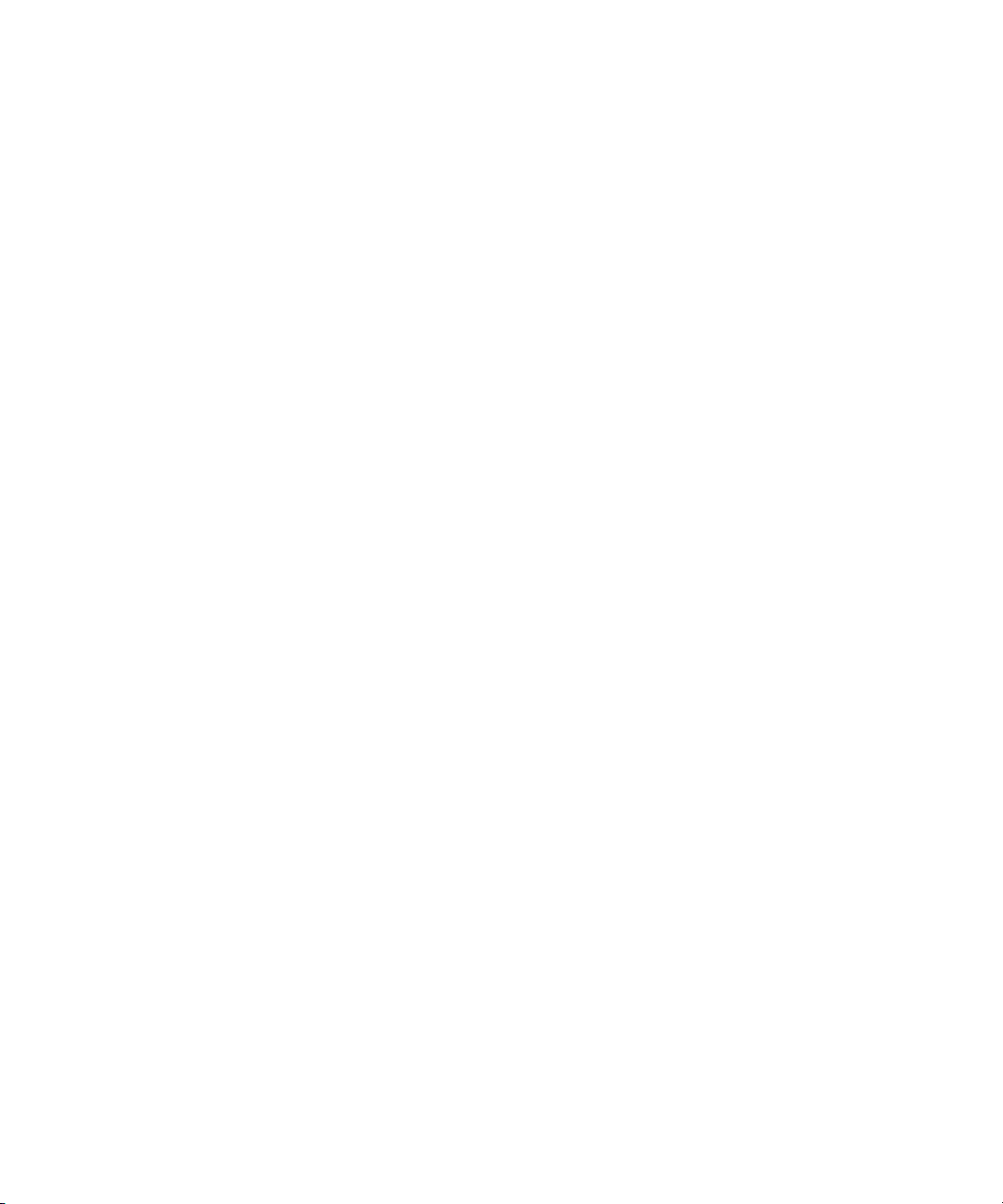
Fehlerbehebung bei Anwendungen......................................................................................................................................................................................................... 242
Fehlerbehebung bei Karten...................................................................................................................................................................................................................... 243
Fehlerbehebung bei Ansprechpartnern.................................................................................................................................................................................................. 243
Fehlerbehebung im Kalender................................................................................................................................................................................................................... 244
Fehlerbehebung für die Bluetooth-Technologie.................................................................................................................................................................................... 244
Fehlerbehebung bei Datum und Uhrzeit................................................................................................................................................................................................ 245
Fehlerbehebung in Benachrichtigungsprofilen...................................................................................................................................................................................... 246
Fehlerbehebung bei der Anzeige............................................................................................................................................................................................................. 246
Fehlerbehebung bei Spracheinstellungen.............................................................................................................................................................................................. 247
Fehlerbehebung bei der drahtlosen Netzabdeckung............................................................................................................................................................................ 247
Fehlerbehebung bei Sicherheitsaspekten............................................................................................................................................................................................... 247
Diagnoseberichte....................................................................................................................................................................................................................................... 248
Glossar......................................................................................................................................................................................................................................................... 251
Rechtliche Hinweise.................................................................................................................................................................................................................................. 255
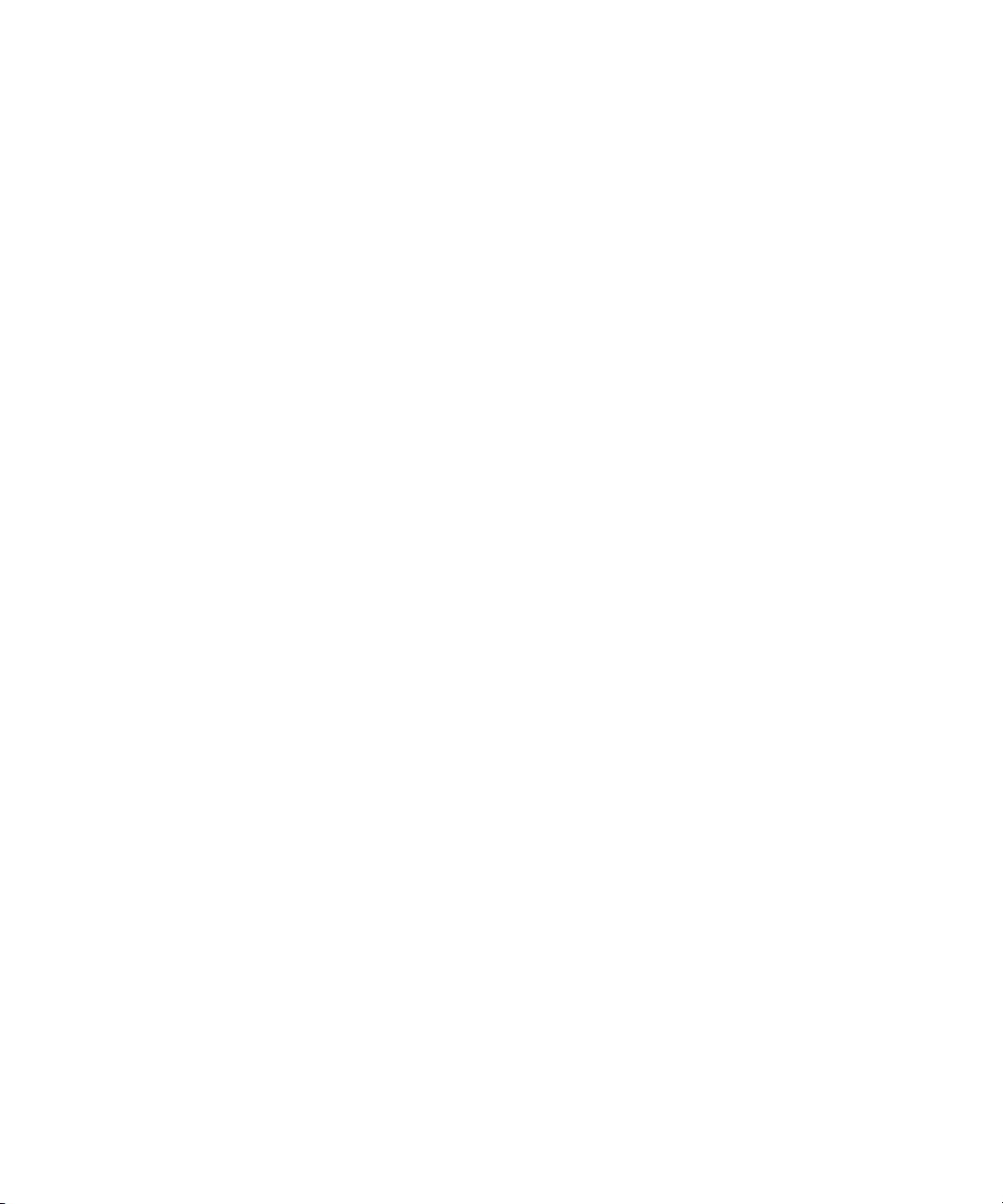
Benutzerhandbuch
BlackBerry – Grundlagen
BlackBerry – Grundlagen
Wechseln von Anwendungen
1. Klicken Sie in einer Anwendung mit dem Trackwheel.
2. Klicken Sie auf Anwendung wechseln.
3. Führen Sie eine der folgenden Aktionen aus:
• Wenn die Anwendung angezeigt wird, zu der Sie wechseln möchten, markieren Sie eine Anwendung und drücken Sie die
Eingabetaste.
• Wenn die Anwendung, zu der Sie wechseln möchten, nicht angezeigt wird, markieren Sie den Startbildschirm und drücken Sie die
Eingabetaste.
Zuweisen einer Anwendung zur einer Komforttaste
Auf der Vorderseite und der linken Seite Ihres BlackBerry®-Geräts befindet sich jeweils eine Komforttaste. Bei bestimmten Schemata können
Sie die Anwendung, die einer Komforttaste zugewiesen wurde, nicht ändern.
1. Klicken Sie auf der Startseite auf das Symbol Optionen.
2. Klicken Sie auf Bildschirm/Tastatur.
3. Stellen Sie die Felder rechte Komforttaste öffnet oder linke Komforttaste öffnet ein.
4. Klicken Sie mit dem Trackwheel.
5. Klicken Sie auf Speichern.
Festlegen von Eigentümerinformationen
Eigentümerinformationen werden auf dem Bildschirm Ihres BlackBerry®-Geräts angezeigt, wenn das Gerät gesperrt ist.
1. Klicken Sie auf der Startseite auf das Symbol Optionen.
2. Klicken Sie auf Eigentümer.
3. Geben Sie die Kontaktinformationen ein.
4. Klicken Sie mit dem Trackwheel.
5. Klicken Sie auf Speichern.
Info zu Links
Links werden auf dem BlackBerry®-Gerät als unterstrichener Text angezeigt. Es gibt Links zu den unterschiedlichsten Elementen wie
Telefonnummern, Websites und E-Mail-Adressen. Mit Hilfe dieser Links können Sie Anrufe tätigen, Websites aufrufen oder E-Mail-Nachrichten
schnell und einfach erstellen.
9
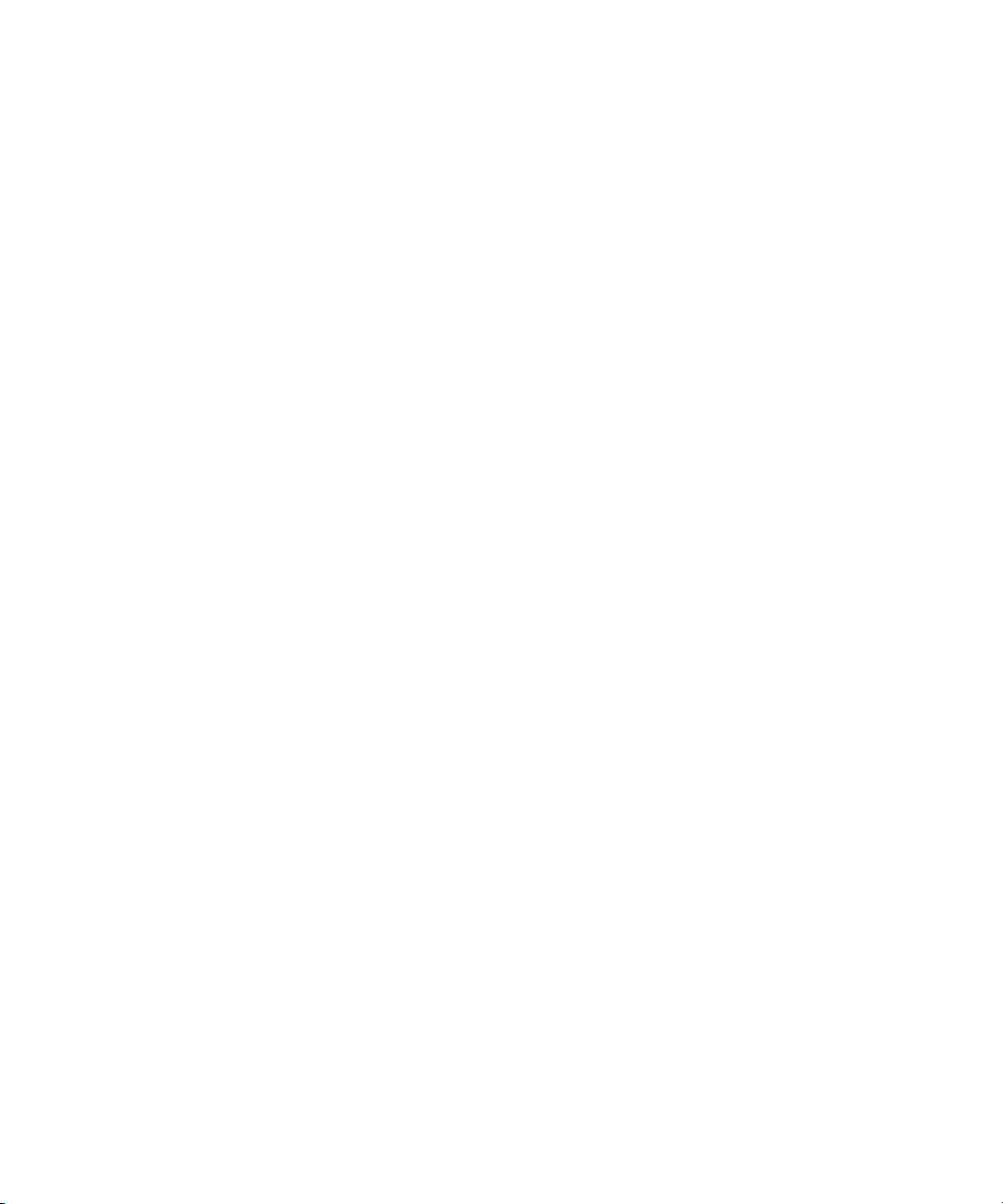
Benutzerhandbuch
BlackBerry – Grundlagen
Erstellen eines Links für eine PIN
Sie können einen Link für eine PIN in Nachrichten, Kalendereinträgen, Aufgaben und Notizen erstellen. Um eine PIN-Nachricht zu senden,
klicken Sie auf den Link.
Wenn Sie Text eingeben, geben Sie pin: und anschließend die PIN ein.
BlackBerry-Grundlagen für Tastenkombinationen
• Um den Cursors zu bewegen, drehen Sie den Trackball.
• Halten Sie zum Bewegen des Cursors in eine andere Richtung die Alt-Taste gedrückt und drehen Sie das Trackwheel.
• Drücken Sie die Esc-Taste, um eine Seite zurück zu blättern.
• Geben Sie den ersten Buchstaben des Eintrags/Elements ein, um zu einem Listeneintrag oder einem Menüelement zu gelangen.
• Drücken Sie die Leertaste, um das Kontrollkästchen zu aktivieren bzw. zu deaktivieren.
• Drücken Sie zum Anzeigen der verfügbaren Werte in einem Feld die Alt-Taste.
• Um zu einer anderen Anwendung zu wechseln, halten Sie die Alt-Taste gedrückt und drücken Sie die Esc-Taste. Halten Sie die Alt-
Taste weiterhin gedrückt, und wählen Sie eine Anwendung aus. Lassen Sie die Alt-Taste los.
• Sie kehren zur Startseite oder zur Anwendungsliste zurück, indem Sie die Beenden-Taste drücken.
• Sie wechseln zwischen dem aktuellen Benachrichtigungsprofil und dem Benachrichtigungsprofil "Vibrieren", indem Sie die
Stummschalttaste gedrückt halten.
• Drücken Sie zum Löschen eines markierten Eintrags die Rücktaste/Löschtaste.
Zugehörige Informationen
Tastenkombinationen für Anlagen, 15
Tastenkombinationen für den Browser, 16
Tastenkombinationen für den Kalender, 17
Medien-Shortcuts, 13
Tastenkombinationen für Nachrichten, 13
Tastenkombinationen für Karten, 16
Tastenkombinationen für das Telefon, 12
Suchen nach Tastenkombinationen, 15
Eingeben von Tastenkombinationen, 14
Grundlagen zur Fehlerbehebung in BlackBerry
Beim Drücken der Komforttasten wird keine Anwendung geöffnet
Versuchen Sie, eine der folgenden Aktionen auszuführen:
• Stellen Sie sicher, dass die der Taste zugewiesene Anwendung noch vorhanden ist.
10
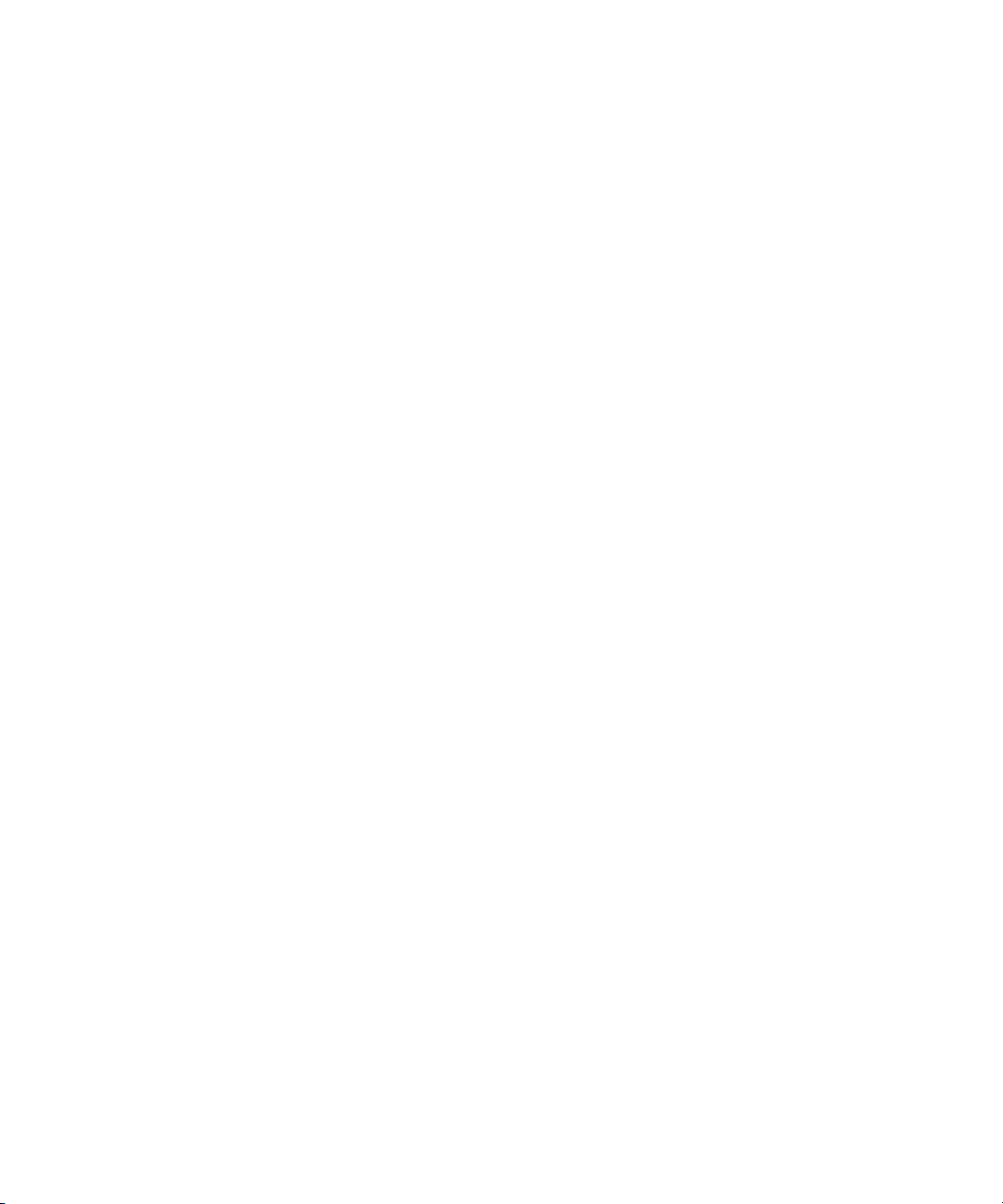
Benutzerhandbuch
• Weisen Sie der Taste eine andere Anwendung zu.
BlackBerry – Grundlagen
Einige Funktionen sind auf meinem Gerät nicht verfügbar
Die Verfügbarkeit bestimmter Funktionen auf Ihrem BlackBerry®-Gerät ist abhängig von verschiedenen Aspekten, z. B. vom Modell Ihres Geräts
und von Ihrem Mobilfunktarif.
Wenn Ihr E-Mail-Konto einen BlackBerry® Enterprise Server verwendet, hat Ihr Unternehmen eventuell einige Funktionen nicht eingerichtet
oder möchte unterbinden, dass Sie einige Funktionen oder Optionen verwenden. Wenn der Administrator eine Option für Sie festgelegt hat,
wird neben dem Optionsfeld ein rotes Schloss angezeigt.
Um weitere Informationen zu den auf Ihrem Gerät verfügbaren Funktionen zu erhalten, wenden Sie sich an Ihren Mobilfunkanbieter oder Ihren
Administrator oder besuchen Sie unsere Website unter www.blackberry.com/go/devices.
11
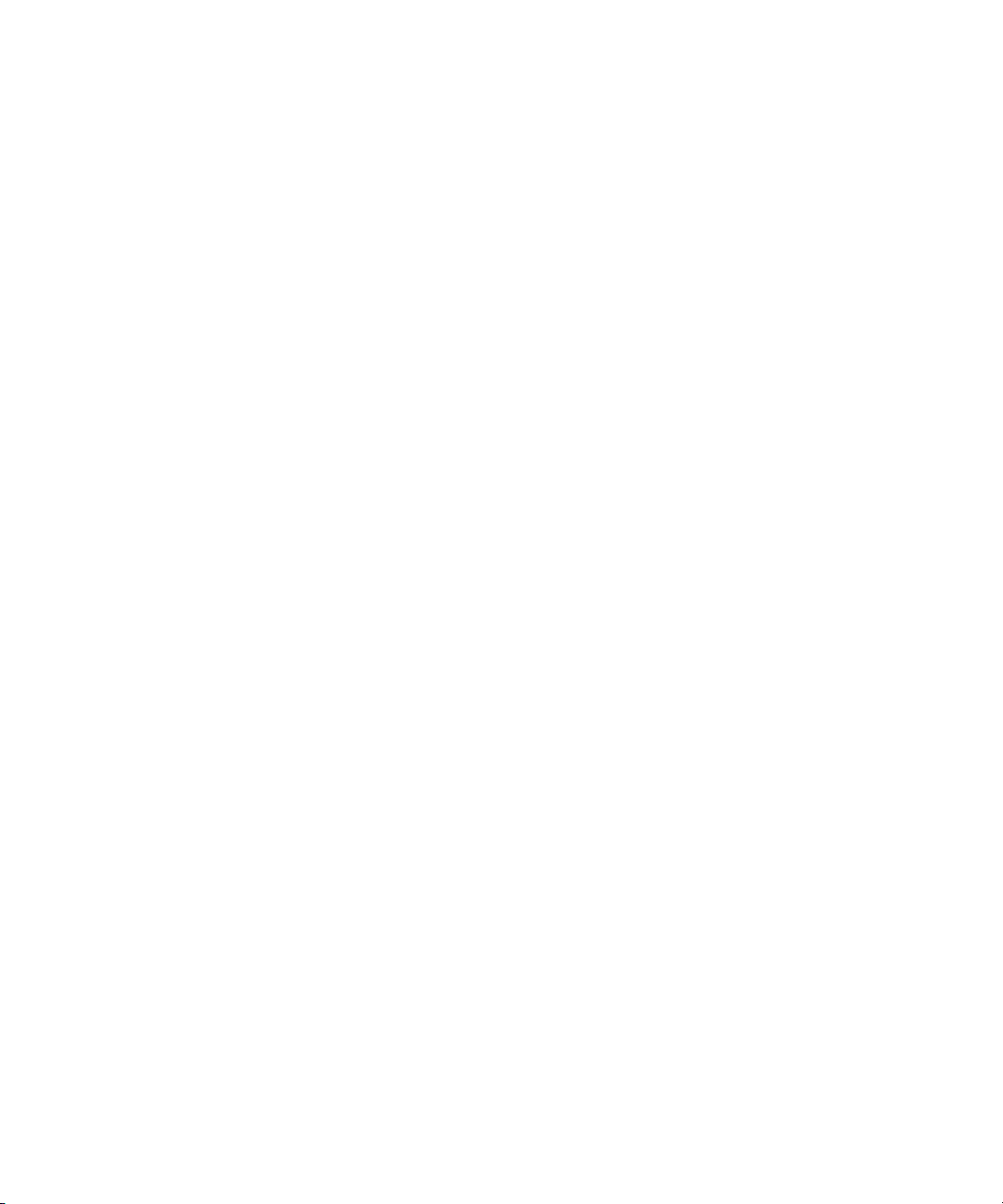
Benutzerhandbuch
Tastenkombinationen
Tastenkombinationen
BlackBerry-Grundlagen für Tastenkombinationen
• Um den Cursors zu bewegen, drehen Sie den Trackball.
• Halten Sie zum Bewegen des Cursors in eine andere Richtung die Alt-Taste gedrückt und drehen Sie das Trackwheel.
• Drücken Sie die Esc-Taste, um eine Seite zurück zu blättern.
• Geben Sie den ersten Buchstaben des Eintrags/Elements ein, um zu einem Listeneintrag oder einem Menüelement zu gelangen.
• Drücken Sie die Leertaste, um das Kontrollkästchen zu aktivieren bzw. zu deaktivieren.
• Drücken Sie zum Anzeigen der verfügbaren Werte in einem Feld die Alt-Taste.
• Um zu einer anderen Anwendung zu wechseln, halten Sie die Alt-Taste gedrückt und drücken Sie die Esc-Taste. Halten Sie die Alt-
Taste weiterhin gedrückt, und wählen Sie eine Anwendung aus. Lassen Sie die Alt-Taste los.
• Sie kehren zur Startseite oder zur Anwendungsliste zurück, indem Sie die Beenden-Taste drücken.
• Sie wechseln zwischen dem aktuellen Benachrichtigungsprofil und dem Benachrichtigungsprofil "Vibrieren", indem Sie die
Stummschalttaste gedrückt halten.
• Drücken Sie zum Löschen eines markierten Eintrags die Rücktaste/Löschtaste.
Zugehörige Informationen
Tastenkombinationen für Anlagen, 15
Tastenkombinationen für den Browser, 16
Tastenkombinationen für den Kalender, 17
Medien-Shortcuts, 13
Tastenkombinationen für Nachrichten, 13
Tastenkombinationen für Karten, 16
Tastenkombinationen für das Telefon, 12
Suchen nach Tastenkombinationen, 15
Eingeben von Tastenkombinationen, 14
Tastenkombinationen für das Telefon
• Um einen Anruf anzunehmen, drücken Sie die Senden-Taste.
• Zum Einfügen eines Pluszeichens (+) beim Eingeben einer Telefonnummer halten Sie die Taste O gedrückt.
• Zum Hinzufügen einer Durchwahl zu einer Telefonnummer drücken Sie die Taste X. Geben Sie die Durchwahlnummer ein.
• Um eine Kurzwahlziffer für einen Kontakt festzulegen, halten Sie auf der Startseite oder im Telefon eine Taste gedrückt.
• Zum Einschalten der Freisprechanlage während eines Gesprächs drücken Sie die Taste Freisprechanlage. Zum Ausschalten der
Freisprechanlage während eines Gesprächs drücken Sie die Taste Freisprechanlage.
• Um die Audiospur während eines Anrufs an drahtgebundene Kopfhörer umzuleiten, drücken Sie die Taste Freisprechanlage. Um diese
Änderung wieder rückgängig zu machen, drücken Sie die Taste Freisprechanlage erneut.
• Zum Abhören der Mailbox halten Sie die Taste 1 gedrückt.
• Zum Eingeben eines Buchstabens in ein Telefonnummernfeld drücken Sie die Alt-Taste und die Taste mit dem gewünschten Buchstaben.
12
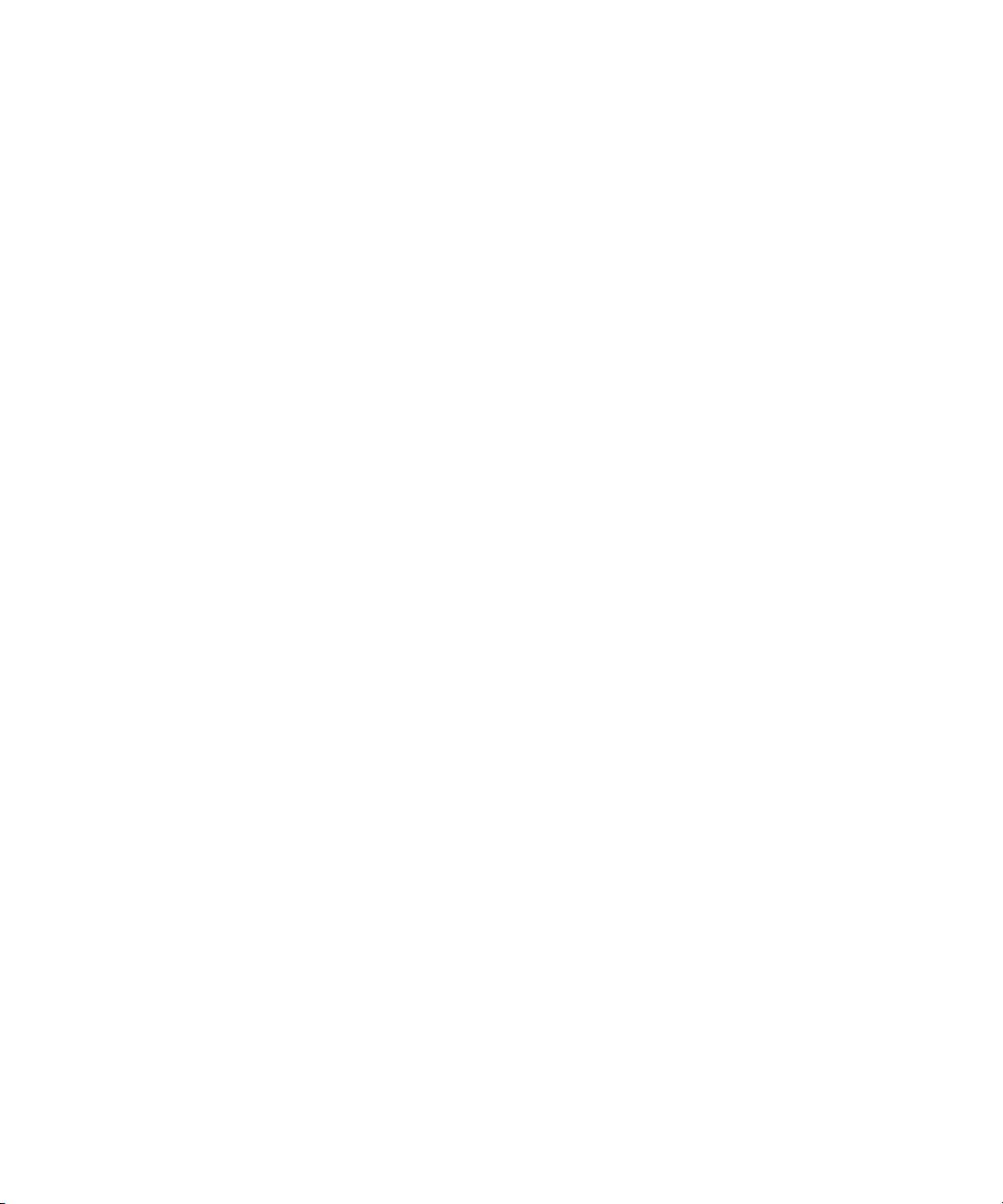
Benutzerhandbuch
• Sie zeigen Ihre Liste von Kontakten im Telefon an, indem Sie die Senden-Taste gedrückt halten.
• Wenn Sie Telefonnummern wechseln möchten, klicken Sie im Telefon auf Ihre aktive Telefonnummer. Klicken Sie auf eine Telefonnummer.
Zugehörige Informationen
BlackBerry-Grundlagen für Tastenkombinationen, 10
Tastenkombinationen
Medien-Shortcuts
•
•
• Um in einem Bild nach oben zu schwenken, drücken Sie die 2.
• Um in einem Bild nach unten zu schwenken, drücken Sie die 8.
• Um in einem Bild nach rechts zu schwenken, drücken Sie die 6.
• Um in einem Bild nach links zu schwenken, drücken Sie die 4.
• Um zur Mitte des Bilds zurückzukehren, drücken Sie die 5.
• Zum Vergrößern eines Bildes drücken Sie die 3. Zum Anzeigen der ursprünglichen Bildgröße drücken Sie die 7.
• Zum Verkleinern eines Bildes drücken Sie die 9. Zum Anzeigen der ursprünglichen Bildgröße drücken Sie die 7.
• Zum Drehen eines Bildes drücken Sie L.
• Zum Anpassen eines Bilds an die Bildschirmgröße drücken Sie die 1.
Zugehörige Informationen
BlackBerry-Grundlagen für Tastenkombinationen, 10
Tastenkombinationen für Nachrichten
Innerhalb einer Nachricht
• Drücken Sie zum Beantworten einer Nachricht R.
• Um allen in einer E-Mail- oder PIN-Nachricht zu antworten, drücken Sie L.
• Drücken Sie zum Weiterleiten einer Nachricht W.
• Drücken Sie zum Archivieren einer markierten E-Mail-Nachricht E.
• Markieren Sie zum Anzeigen der E-Mail-Adresse eines Kontakts den entsprechenden Kontakt in dem Feld An oder Von. Drücken von Q:
Zum Anzeigen des Anzeigenamens drücken Sie erneut Q.
• Um nach dem Schließen und dem erneuten Öffnen einer empfangenen E-Mail- oder PIN-Nachricht wieder zur letzten Position des Cursors
zu gelangen, drücken Sie C.
Innerhalb einer Nachrichtenliste
• Zum Öffnen einer markierten Nachricht drücken Sie die Eingabetaste.
• Zum Erstellen einer Nachricht aus der Nachrichtenliste drücken Sie E.
• Zum Markieren einer Nachricht als geöffnet oder ungeöffnet drücken Sie die G.
• Um empfangene Nachrichten und Listen empfangener Anrufe anzuzeigen, drücken Sie die E.
• Zum Anzeigen von gesendeten Nachrichten drücken Sie die A.
13
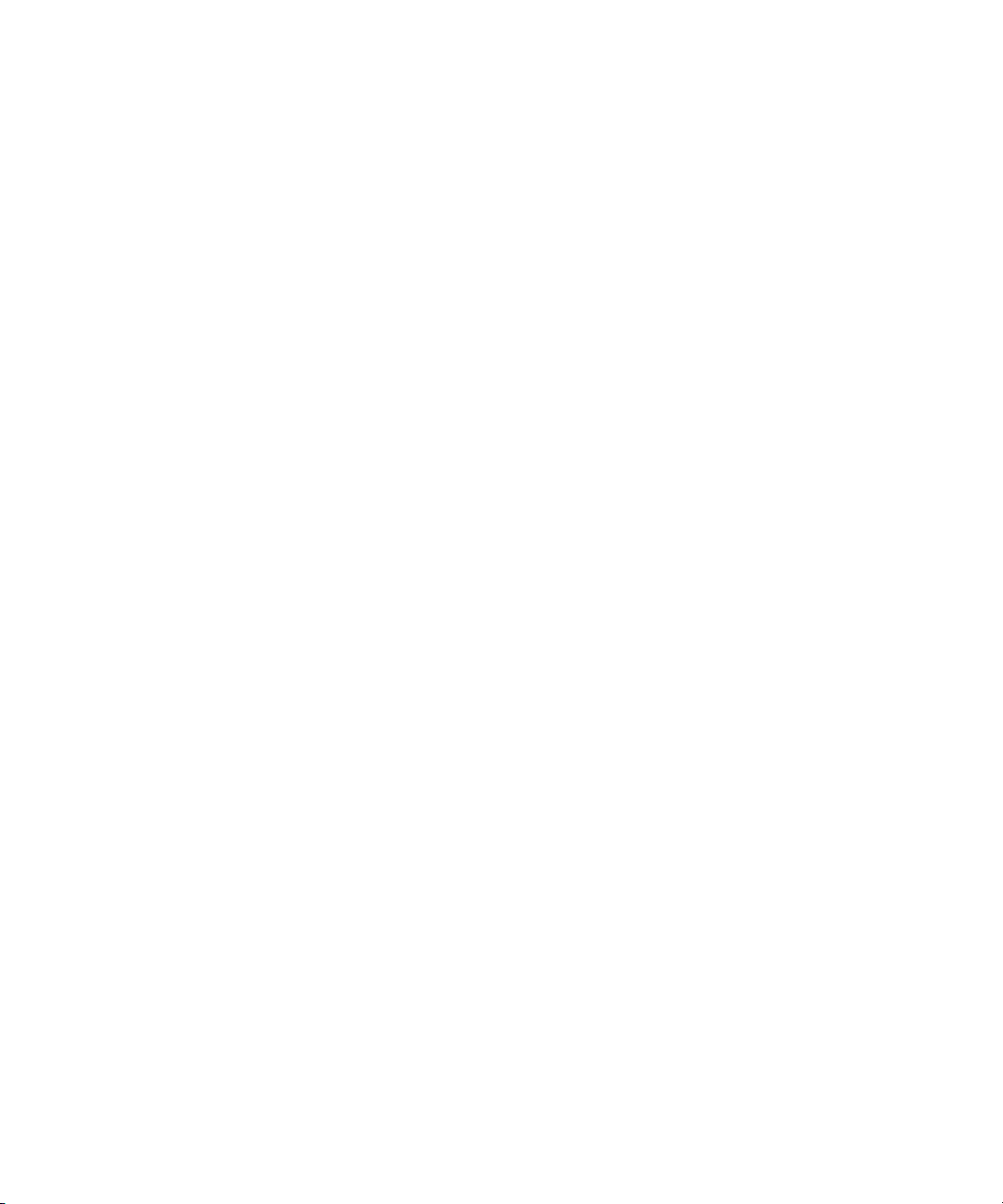
Benutzerhandbuch
• Zum Anzeigen von Mailboxnachrichten drücken Sie die V.
• Zum Anzeigen von SMS-Textnachrichten drücken Sie die K.
• Zum Anzeigen von Anruflisten drücken Sie die T.
• Zum Anzeigen aller Nachrichten drücken Sie die Esc-Taste.
Navigieren in einer Nachrichtenliste
• Um sich auf einer Seite nach oben zu bewegen, drücken Sie die Umschalttaste und die Leertaste.
• Drücken Sie die Leertaste, wenn Sie sich auf einem Bildschirm nach unten bewegen möchten.
• Drücken Sie O, um zum Anfang einer Nachrichtenliste zu gelangen.
• Drücken Sie U, um zum Ende einer Nachrichtenliste zu gelangen.
• Drücken Sie N, um zum nächsten Datum zu gelangen.
• Drücken Sie V, um zum vorherigen Datum zu gelangen.
• Drücken Sie H, um zum nächsten ungeöffneten Element zu gelangen.
• Drücken Sie J, um zur nächsten zugehörigen Nachricht zu gelangen.
• Drücken Sie K, um zur vorherigen zugehörigen Nachricht zu gelangen.
Zugehörige Informationen
BlackBerry-Grundlagen für Tastenkombinationen, 10
Eingeben von Tastenkombinationen
Tastenkombinationen
• Zum Einfügen eines Punkts drücken Sie die Leertaste zweimal. Der nächste Buchstabe wird groß geschrieben.
• Für die Großschreibung eines Buchstabens halten Sie die Buchstabentaste gedrückt, bis der Buchstabe in Großschreibung angezeigt wird.
• Um das andere Zeichen auf einer Taste einzugeben, drücken Sie die Alt-Taste und gleichzeitig die Buchstabentaste.
• Um ein akzentuiertes Zeichen oder ein Sonderzeichen einzugeben, halten Sie die Buchstabentaste gedrückt und drehen Sie das Trackwheel.
Um beispielsweise ein ü einzugeben, halten Sie U gedrückt und drehen Sie das Trackwheel, bis das ü erscheint. Lassen Sie die
Buchstabentaste los, wenn das akzentuierte Zeichen bzw. das Sonderzeichen angezeigt wird.
• Um eine Zahl in ein Zahlenfeld einzugeben, drücken Sie eine Zahlentaste. Sie müssen nicht die Alt-Taste drücken.
• Um eine Zahl in ein Textfeld einzugeben, halten Sie die Alt-Taste gedrückt und drücken gleichzeitig die Nummerntaste.
• Zum Aktivieren der Num-Taste drücken Sie die Alt-Taste und die linke Umschalttaste. Drücken Sie zum Deaktivieren der Num-Taste
die Umschalttaste.
• Um die Feststelltaste zu aktivieren, drücken Sie die Alt-Taste und die rechte Umschalttaste. Drücken Sie zum Aufheben der Feststelltaste
die Umschalttaste.
• Zum Wechseln der Eingabesprachen müssen Sie in den Geräteoptionen der Sprachenseite sicherstellen, dass für das Feld
Tastenkombination für Eingabesprache verwenden die Option Ja festgelegt ist. Halten Sie die Alt-Taste gedrückt, und drücken Sie
die Eingabetaste. Halten Sie die Alt-Taste weiterhin gedrückt, und wählen Sie eine Sprache aus. Lassen Sie die Alt-Taste los.
Symbole einfügen
• Zum Einfügen des Zeichens @ und von Punkten (.) in ein E-Mail-Adressenfeld drücken Sie die Leertaste.
• Zum Eingeben eines Symbols drücken Sie die Symboltaste. Geben Sie den unterhalb des Symbols angezeigten Buchstaben ein.
• Drücken Sie zur Eingabe des Währungssymbols, das der Taste Währung zugewiesen ist, die Taste Währung.
Arbeiten mit Text
14
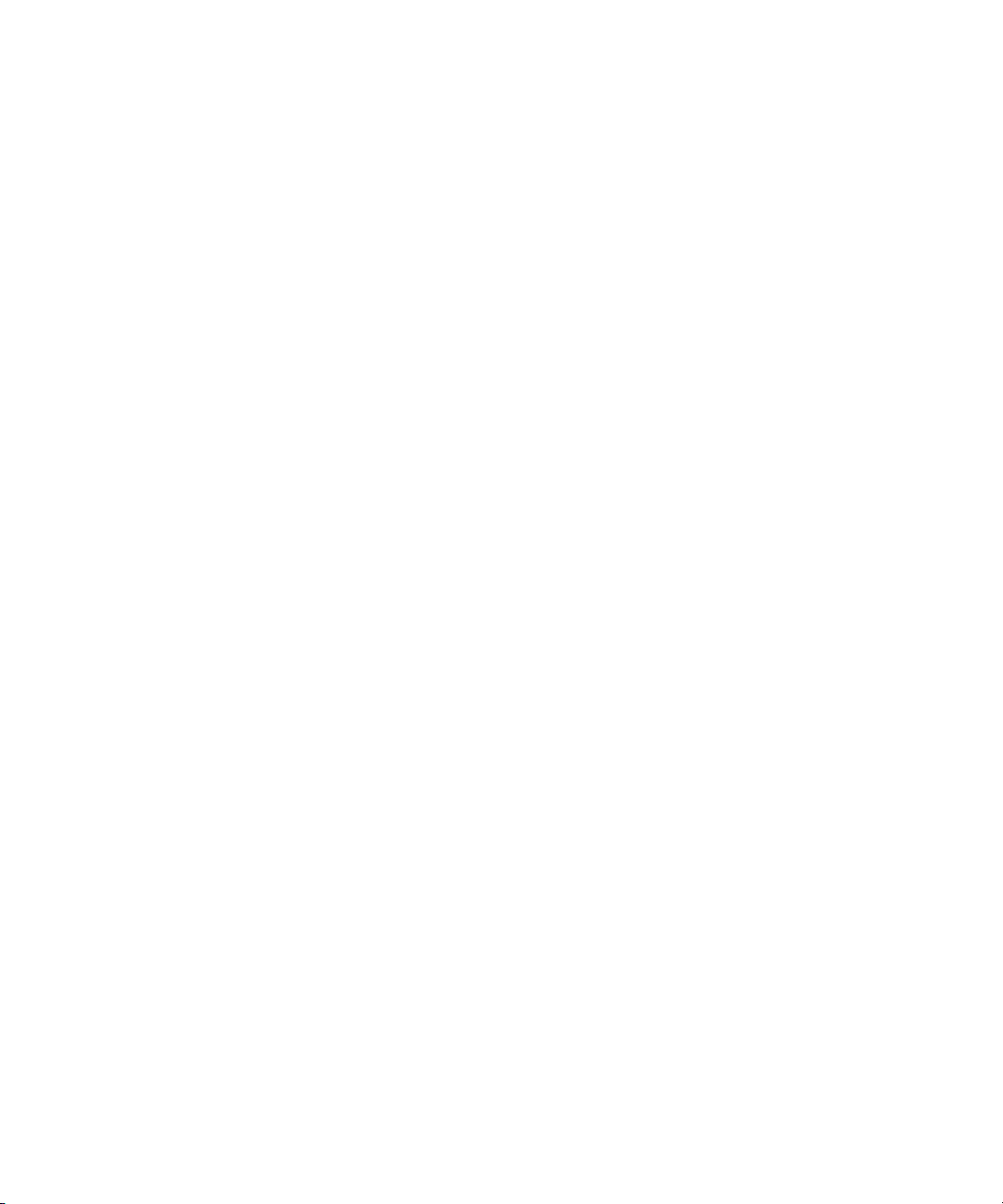
Benutzerhandbuch
• Um eine Textzeile hervorzuheben, drücken Sie die Umschalttaste und drehen Sie das Trackwheel.
• Um Text zeichenweise hervorzuheben, drücken Sie die Umschalttaste und drehen Sie das Trackwheel.
• Um eine Textauswahl aufzuheben, drücken Sie die Esc-Taste.
• Sie schneiden markierten Text während der Eingabe aus, indem Sie die Umschalttaste und die Rücktaste/Entfernen-Taste drücken.
• Um markierten Text bei der Eingabe zu kopieren, drücken Sie die Alt-Taste und klicken Sie mit dem Trackwheel.
• Um markierten Text bei der Eingabe einzufügen, drücken Sie dieUmschalttaste, und klicken Sie mit dem Trackwheel.
Zugehörige Informationen
BlackBerry-Grundlagen für Tastenkombinationen, 10
Tastenkombinationen
Suchen nach Tastenkombinationen
• Zum Suchen eines Kontakts in einer Liste von Kontakten geben Sie dessen Namen oder die durch ein Leerzeichen getrennten
Anfangsbuchstaben ein.
• Zum Suchen nach Text in einer Nachricht drücken Sie S.
• Zum Suchen nach Text innerhalb einer Anlage oder einer Webseite drücken Sie die Taste S.
• Zum Suchen nach Text in einer Präsentation müssen Sie die Präsentation als Textansicht oder als Text- und Folienansicht anzeigen.
Drücken Sie die Taste S.
Zugehörige Informationen
BlackBerry-Grundlagen für Tastenkombinationen, 10
Tastenkombinationen für Anlagen
• Um Text in Anlagen zu suchen, drücken Sie die Taste S.
• Um nach dem Schließen und erneuten Öffnen einer Anlage zur letzten Cursorposition zurückzukehren, drücken Sie G.
In einem Spreadsheet
• Um zu einer bestimmten Zelle zu gelangen, drücken Sie G.
• Um die Inhalte einer Zelle anzuzeigen, drücken Sie die Leertaste.
• Um zwischen Arbeitsblättern zu wechseln, drücken Sie V. Markieren Sie ein Arbeitsblatt. Drücken Sie die Eingabetaste.
• Zum Anzeigen ausgeblendeter Spalten und Zeilen drücken Sie H. Zum Ausblenden von Spalten und Zeilen drücken Sie H.
In einer Präsentation
• Um zwischen Präsentationsanzeigen umzuschalten, drücken Sie M.
• Um bei Anzeigen der Präsentation in der Folienansicht zur nächsten Folie zu gelangen, drücken Sie N.
• Um bei Anzeigen der Präsentation in der Folienansicht zur vorherigen Folie zu gelangen, drücken Sie P.
• Um nach dem Schließen und erneuten Öffnen einer Präsentationsanlage, die Sie in der Text-Ansicht oder in der Text- und Folien-Ansicht
angezeigt haben, zur letzten Cursorposition zurückzukehren, drücken Sie die Taste G.
Zugehörige Informationen
BlackBerry-Grundlagen für Tastenkombinationen, 10
15
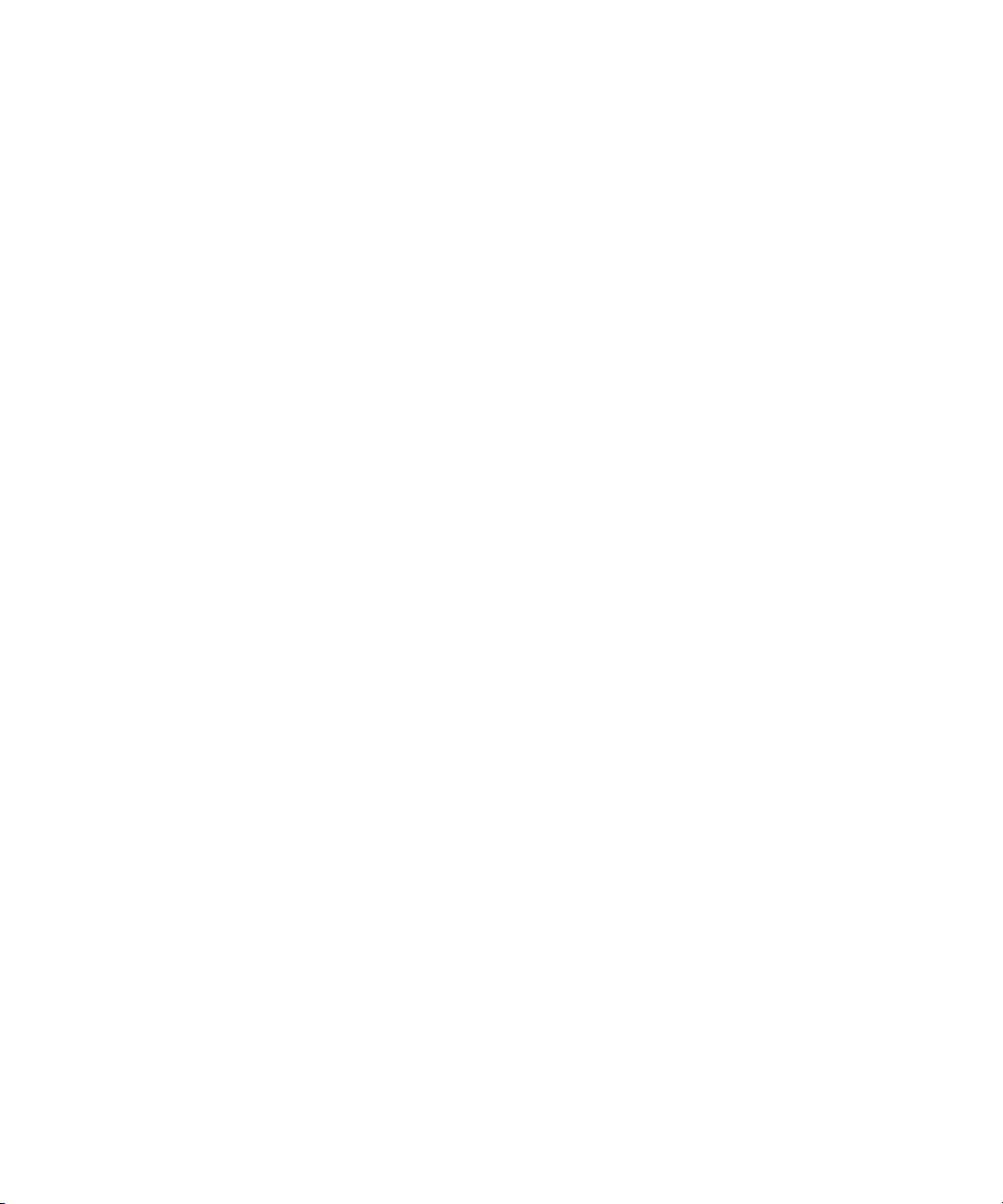
Benutzerhandbuch
Tastenkombinationen
Tastenkombinationen für den Browser
• Zum Einfügen eines Punkts (.) in das Feld für die Webadresse drücken Sie die Leertaste.
• Zum Einfügen eines Schrägstrichs (/) in das Feld für die Webadresse drücken Sie die Umschalttaste + Leertaste.
• Sie beenden das Laden einer Webseite, indem Sie die Esc-Taste drücken.
• Zum Schließen des Browsers halten Sie die Esc-Taste gedrückt.
Auf einer Webseite
• Um zu einer bestimmten Webseite zu wechseln, drücken Sie W.
• Um zur Startseite zurückzukehren, drücken Sie H.
• Um die Lesezeichenliste zu öffnen, drücken Sie Z.
• Um Lesezeichen hinzuzufügen, drücken Sie L.
• Um eine Liste der zuletzt besuchten Webseiten anzuzeigen, drücken Sie E.
• Zum Aktualisieren einer Webseite drücken Sie A.
• Zum Anzeigen der Webseitenadresse eines Links markieren Sie den Link. Drücken Sie V.
• Zum Anzeigen der Adresse einer Webseite drücken Sie R.
• Zum Speichern einer Webseite in einer Nachrichtenliste drücken Sie P.
• Um einen Link zu öffnen, markieren Sie diesen, oder halten Sie den Mauszeiger über den Link. Drücken Sie die Eingabetaste.
• Zum Ausblenden des Banners drücken Sie G. Zum Anzeigen des Banners drücken Sie G.
• Zum Öffnen der Browser-Optionen drücken Sie im Browser T.
• Sie blenden den Browser aus, indem Sie die Taste K drücken.
Navigieren auf einer Webseite
• Um sich auf einer Seite nach oben zu bewegen, drücken Sie die Umschalttaste und die Leertaste.
• Drücken Sie die Leertaste, wenn Sie sich auf einem Bildschirm nach unten bewegen möchten.
• Um zum Anfang einer Webseite zu gelangen, drücken Sie O.
• Um zum Ende einer Webseite zu gelangen, drücken Sie U.
Zugehörige Informationen
BlackBerry-Grundlagen für Tastenkombinationen, 10
Tastenkombinationen für Karten
• Drücken Sie zum Schwenken einer Karte auf die Zahl, die der Richtung entspricht, in die Sie die Karte schwenken möchten.
• Drücken Sie zum Vergrößern einer Karte auf I.
• Drücken Sie zum Verkleinern einer Karte auf O.
• Drücken Sie zur Anzeige des nächsten Streckenabschnitts auf N.
• Drücken Sie zur Anzeige des vorherigen Streckenabschnitts auf P.
• Drücken Sie zum Anzeigen von Statusinformationen am Kartenanfang auf U. Wenn Sie erneut auf U drücken, werden die
Statusinformationen am Kartenanfang ausgeblendet.
16
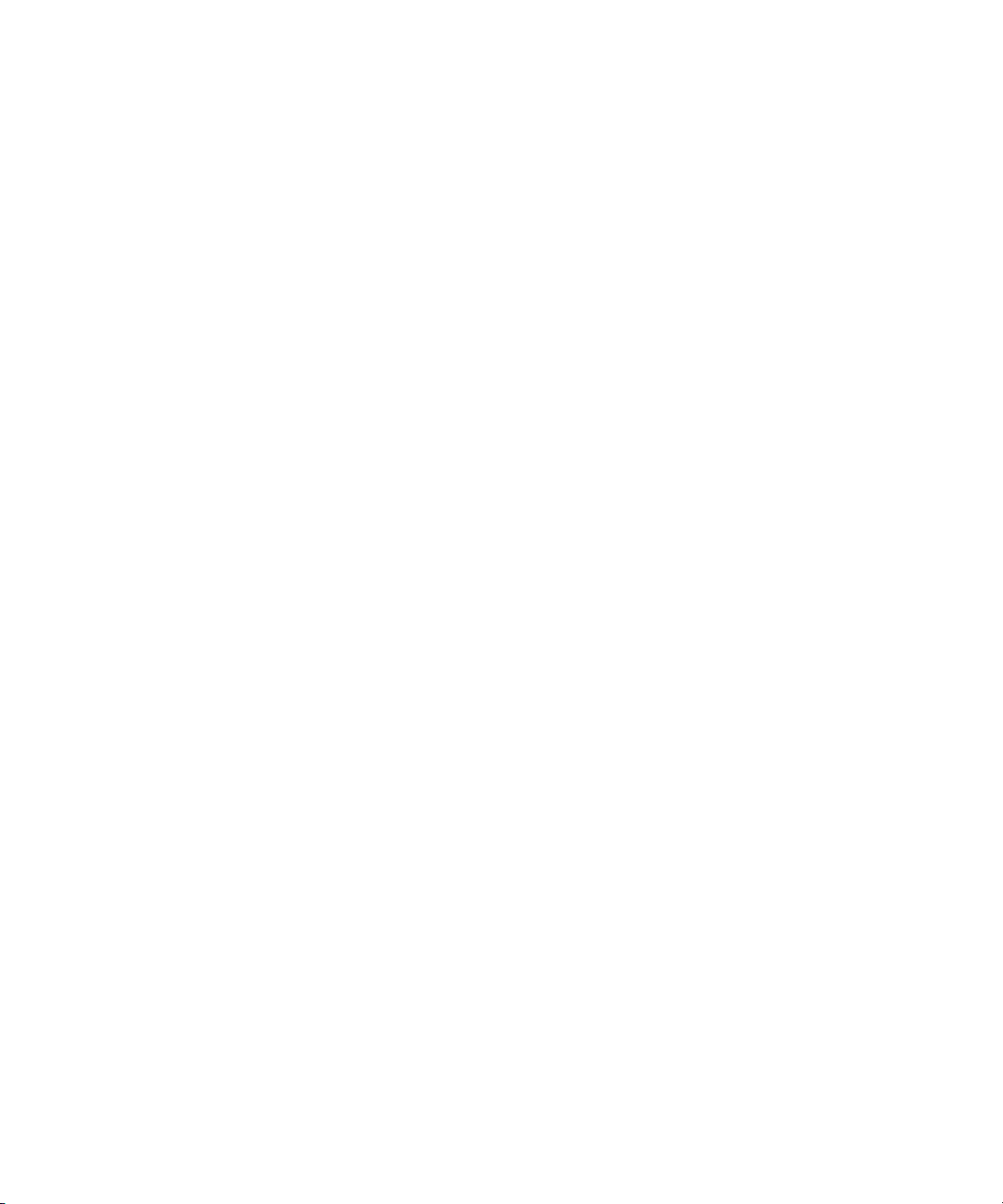
Benutzerhandbuch
• Wenn Sie während der Streckenverfolgung die Streckendaten unten in der Karte einblenden möchten, drücken Sie die Leertaste. Wenn
Sie die Streckendaten unten in der Karte ausblenden möchten, drücken Sie erneut die Leertaste.
Zugehörige Informationen
BlackBerry-Grundlagen für Tastenkombinationen, 10
Tastenkombinationen
Tastenkombinationen für den Kalender
Damit die Tastenkombinationen in der Tagesansicht funktionieren, legen Sie in den allgemeinen Kalenderoptionen für das Feld Schnelleintrag
aktivieren die Option Nein fest.
• Um einen Termin festzulegen, drücken Sie R.
• Um zur Tagesordnungsansicht zu wechseln, drücken Sie G.
• Um zur Tagesansicht zu wechseln, drücken Sie T.
• Um zur Wochenansicht zu wechseln, drücken Sie W.
• Um zur Monatsansicht zu wechseln, drücken Sie M.
• Um zum nächsten Tag, zur nächsten Woche oder zum nächsten Monat zu wechseln, drücken Sie die Leertaste.
• Um zum vorherigen Tag, zur vorherigen Woche oder zum vorherigen Monat zu gelangen, drücken Sie die Umschalttaste und die
Leertaste.
• Zum horizontalen Bewegen des Cursors in der Wochenansicht halten Sie die Alt-Taste gedrückt und drehen das Trackwheel.
• Zum senkrechten Bewegen des Cursors in der Monatsansicht halten Sie die Alt-Taste gedrückt und drehen das Trackwheel.
• Um zum aktuellen Datum zu gelangen, drücken Sie H.
• Um zu einem bestimmten Datum zu gelangen, drücken Sie D.
Zugehörige Informationen
BlackBerry-Grundlagen für Tastenkombinationen, 10
17
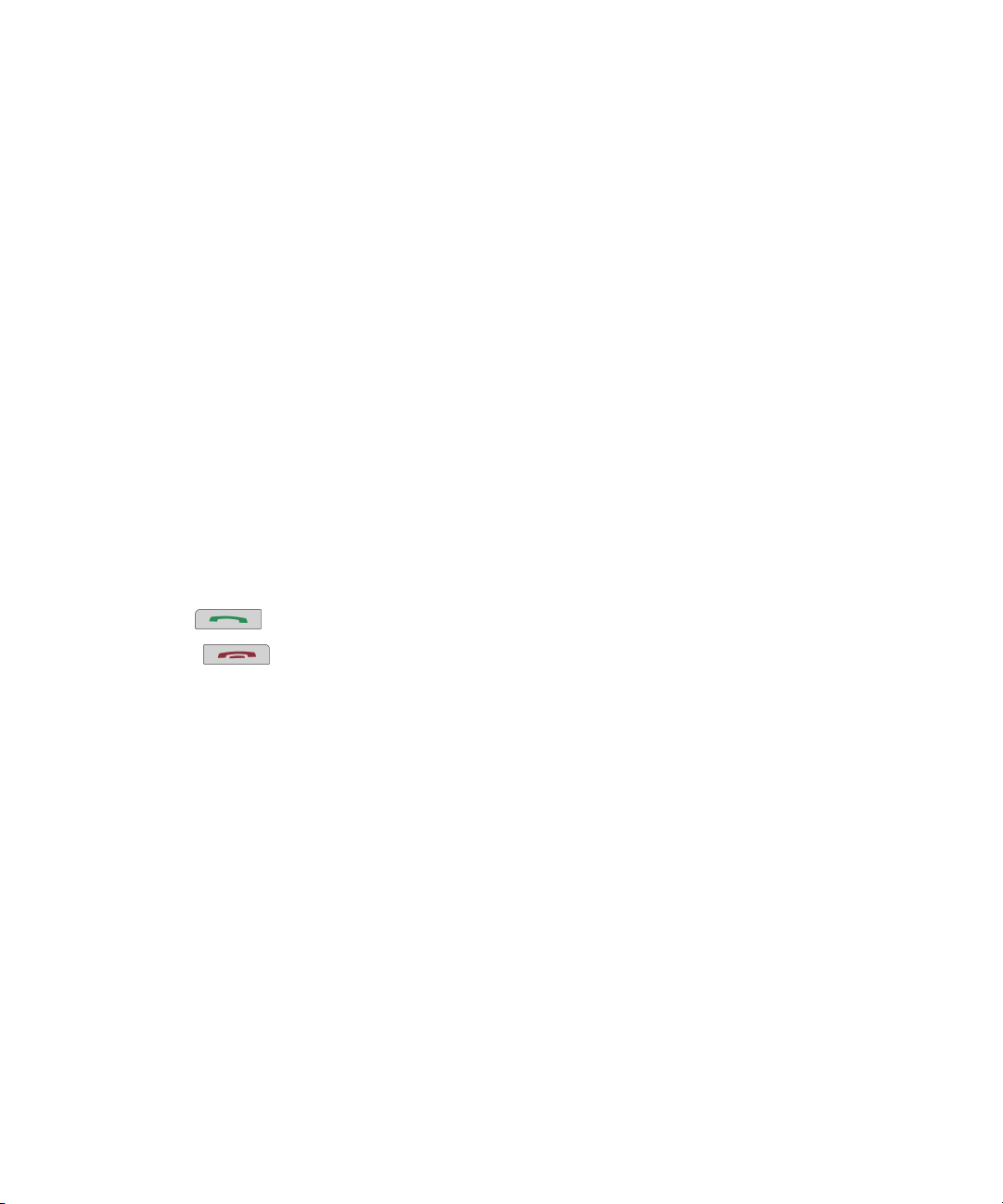
Benutzerhandbuch
Telefon
Grundlegende Telefoninformationen
Suchen Ihrer Telefonnummer
Führen Sie eine der folgenden Aktionen aus:
• Um Ihre aktive Telefonnummer anzuzeigen, drücken Sie auf der Startseite die Senden-Taste. Ihre aktive Telefonnummer wird neben
dem Feld "Meine Nummer" oben im Bildschirm angezeigt.
• Wenn Ihrem BlackBerry®-Gerät mehrere Telefonnummern zugeordnet sind, rufen Sie eine Liste Ihrer Telefonnummern ab, indem Sie
auf der Startseite die Senden-Taste drücken. Klicken Sie oben auf dem Bildschirm auf das Feld Meine Nummer. Wenn Ihr
Mobilfunktarif SMS- und MMS-Nachrichten unterstützt, ist die erste Telefonnummer in der Liste die Telefonnummer, mit der Sie SMSund MMS-Nachrichten senden und empfangen.
Tätigen eines Anrufs
1. Führen Sie auf dem Startbildschirm oder in der Telefonanwendung eine der folgenden Aktionen aus:
• Geben Sie eine Telefonnummer ein.
• Geben Sie den Namen eines Kontakts teilweise ein. Markieren Sie einen Kontakt bzw. eine Telefonnummer.
2. Drücken Sie die
-Taste.
Telefon
Drücken Sie die Taste , um den Anruf zu beenden.
Zugehörige Informationen
Hinzufügen einer Pause oder Wartezeit zu einer Telefonnummer, 136
Annehmen eines zweiten Anrufs
Abhängig von Ihrem Mobilfunkanbieter und Ihrem Mobilfunknetz wird diese Funktion möglicherweise nicht unterstützt.
1. Klicken Sie mit dem Trackwheel.
2. Führen Sie eine der folgenden Aktionen aus:
• Klicken Sie auf Antworten - Verb. halten, um einen eingehenden Anruf anzunehmen und den aktuellen Anruf zu halten.
• Klicken Sie auf Antworten - Verb. beenden, um einen eingehenden Anruf anzunehmen und den aktuellen Anruf zu beenden.
Klicken Sie zur Wiederaufnahme des ersten Anrufs mit dem Trackwheel. Klicken Sie auf Tauschen oder Flash.
Stummschalten eines Anrufs
Drücken Sie während eines Telefongesprächs die Stummschalttaste.
Um den Ton einzuschalten, drücken Sie erneut die Stummschalttaste.
18
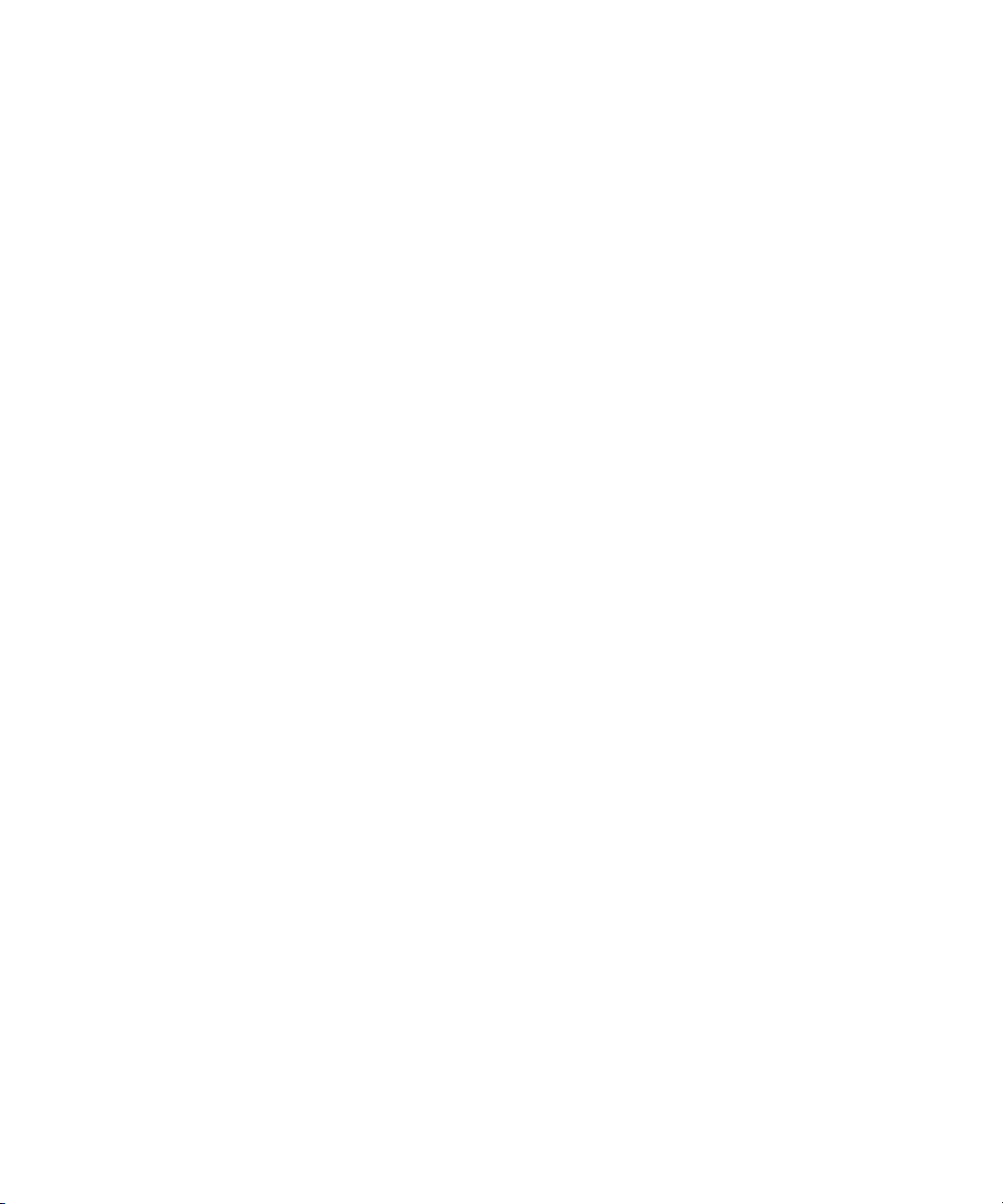
Benutzerhandbuch
Telefon
Halten eines Anrufs
Wenn Ihr BlackBerry®-Gerät mit einem CDMA-Netz verbunden ist, kann ein Anruf nicht gehalten werden.
1. Klicken Sie während eines Gesprächs mit dem Trackwheel.
2. Klicken Sie auf Halten.
Klicken Sie zum Fortsetzen des Gesprächs mit dem Trackwheel. Klicken Sie auf Wiederaufnahme.
Einschalten der Freisprechanlage
Drücken Sie während eines Telefongesprächs die Taste Freisprechanlage.
Halten Sie bei Verwendung der Freisprechanlage das BlackBerry®-Gerät nicht ans Ohr. Ein Gehörschaden könnte sonst die Folge sein. Weitere
Informationen entnehmen Sie bitte der Sicherheitsinformationsbroschüre Ihres Geräts.
.Zum Ausschalten der Freisprechanlage drücken Sie erneut die Freisprechanlage-Taste.
Zugehörige Informationen
Bluetooth-Technologie, 162
Wählen einer Durchwahl
1. Drücken Sie die Taste X.
2. Geben Sie die Durchwahlnummer ein.
Wählen mithilfe von Ziffern oder Buchstaben
Wenn Sie einen Buchstaben in eine Telefonnummer eingeben, wählt das BlackBerry®-Gerät die auf einer normalen Telefontastatur mit dem
Buchstaben verknüpfte Nummer.
• Um eine Nummer einzugeben, drücken Sie eine Nummerntaste.
• Um einen Buchstaben einzugeben, halten Sie die Alt-Taste gedrückt. Drücken Sie die Buchstabentaste.
Wechseln von Anwendungen während eines Gesprächs
1. Klicken Sie während eines Gesprächs mit dem Trackwheel.
2. Klicken Sie auf Startseite.
Anmerkung: Wenn Sie zu einer anderen Anwendung wechseln oder den Telefonanruf beenden möchten, drücken Sie die Beenden-Taste.
Anrufen bei gesperrtem Gerät
Um diese Aufgabe auszuführen, müssen Sie die Wählfunktion auf der Seite "Sperren" aktivieren.
1. Drehen Sie auf der Seite "Sperren" das Trackwheel.
2. Klicken Sie auf Anrufen.
19
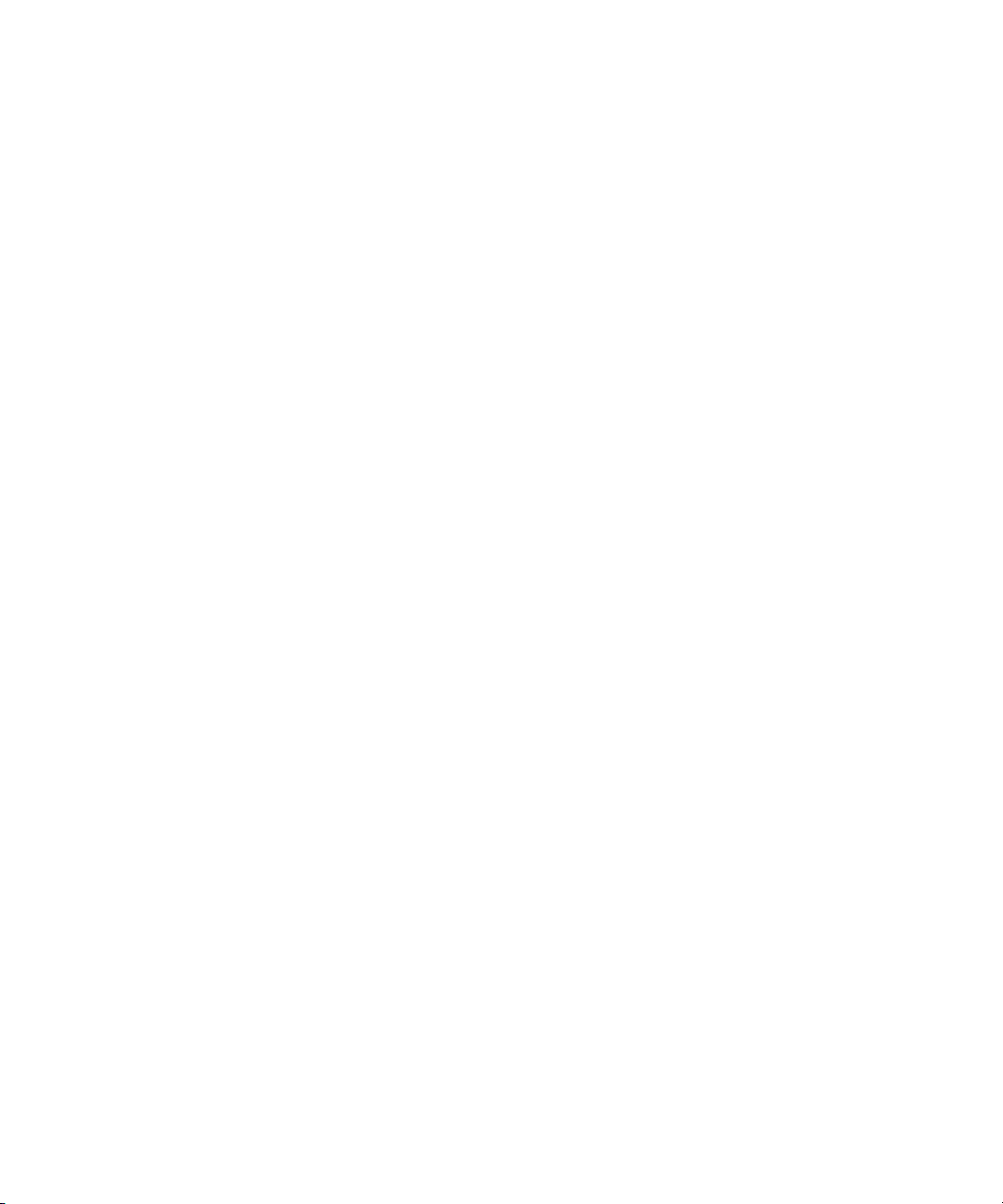
Benutzerhandbuch
3. Führen Sie eine der folgenden Aktionen aus:
• Geben Sie eine Telefonnummer ein.
• Geben Sie den Namen eines Kontakts teilweise ein. Klicken Sie auf einen Kontakt bzw. eine Telefonnummer.
4. Drücken Sie die Senden-Taste.
Um den Anruf zu beenden, drücken Sie die Beenden-Taste.
Zugehörige Informationen
Aktivieren der Wählfunktion auf der Seite „Sperren“, 34
Telefon
Information zur Verwendung von Headsets
Sie können Ihr BlackBerry®-Gerät optional mit einem Headset verwenden.
Wenn Sie ein Headset verwenden, können Sie mit der Headset-Taste Anrufe annehmen oder beenden oder den Ton ein- oder ausschalten.
Weitere Informationen zur Verwendung des Headsets finden Sie in der Dokumentation, die Sie mit dem Headset erhalten haben.
Notrufe
Info zu Notrufen
Wenn Sie sich nicht innerhalb eines Bereichs mit Mobilfunkempfang befinden und die SOS-Empfangsanzeige erscheint, können Sie nur
Notrufnummern anrufen. Ihr BlackBerry®-Gerät kann auch dann einen Notruf absetzen, wenn es gesperrt ist. Abhängig von Ihrem Gerätemodell
und dem Mobilfunknetz, mit dem Ihr Gerät verbunden ist, kann Ihr Gerät auch dann einen Notruf absetzen, wenn die SIM-Karte nicht eingesetzt
ist. Wenn die Verbindung zum Mobilfunknetz abgeschaltet ist und Sie einen Notruf absetzten wollen, ist Ihr Gerät in der Lage, sich automatisch
mit dem Mobilfunknetz zu verbinden.
Als Notrufe gelten nur an offizielle Notrufnummern gerichtete Anrufe, beispielsweise 911 in Nordamerika oder 112 innerhalb der Europäischen
Union.
Anmerkung: Verlassen Sie sich nicht ausschließlich auf drahtlose Geräte, wenn es um wichtige Anrufe geht, beispielsweise medizinische
Notfälle. Notrufnummern sind von Land zu Land verschieden, und Notrufe werden unter Umständen durch das Netzwerk, durch
Umgebungseinflüsse oder durch Störungen blockiert oder behindert.
Tätigen eines Notrufs
Führen Sie eine der folgenden Aktionen aus:
• Geben Sie bei entsperrter Tastatur bzw. entsperrtem BlackBerry®-Gerät in der Telefonanwendung die Notrufnummer ein. Drücken
Sie die Senden-Taste.
• Wenn Ihre Tastatur gesperrt ist, geben Sie die Notrufnummer ein. Drücken Sie die Senden-Taste.
• Wenn das Gerät gesperrt ist, drücken Sie die Eingabetaste. Klicken Sie auf Notruf. Klicken Sie auf Ja.
20
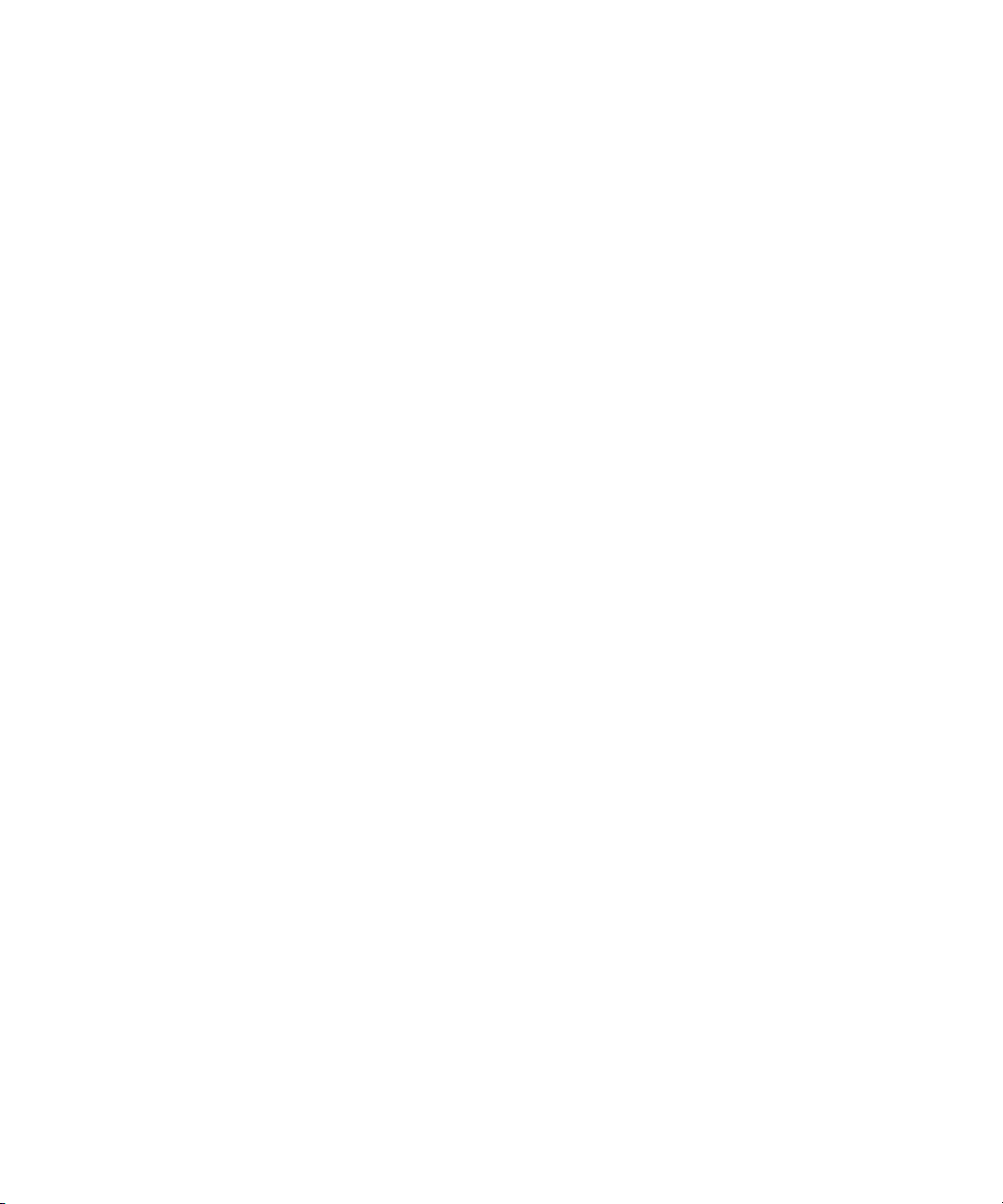
Benutzerhandbuch
Telefon
Lautstärke
Einstellen der Lautstärke
• Rollen Sie das Trackwheel aufwärts, um die Lautstärke zu erhöhen.
• Rollen Sie das Trackwheel abwärts, um die Lautstärke zu verringern.
Ändern der Standardlautstärke für Anrufe
Sie können die Standardlautstärke für Anrufe erhöhen oder verringern. Um so höher der Prozentsatz, um so lauter ist die Lautstärke eingestellt.
1. Klicken Sie in der Telefonanwendung mit dem Trackwheel.
2. Klicken Sie auf Optionen.
3. Klicken Sie auf Allgemeine Optionen.
4. Ändern Sie den Wert für das Feld Standardgesprächslautstärke.
5. Klicken Sie mit dem Trackwheel.
6. Klicken Sie auf Speichern.
Verbessern der Tonqualität während des Gesprächs
Am BlackBerry®-Gerät kann die Tonqualität nur für den Kopfhörer geändert werden.
1. Klicken Sie während eines Gesprächs mit dem Trackwheel.
2. Klicken Sie auf Rufton optimieren.
3. Wählen Sie eine Bass- oder Höhenoption aus.
Verbessern der Tonqualität für alle Gespräche
Am BlackBerry®-Gerät kann die Tonqualität nur für den Kopfhörer geändert werden.
1. Klicken Sie auf dem Telefon mit dem Trackwheel.
2. Klicken Sie auf Optionen.
3. Klicken Sie auf Allgemeine Optionen.
4. Ändern Sie das Feld Rufton optimieren.
5. Klicken Sie mit dem Trackwheel.
6. Klicken Sie auf Speichern.
21
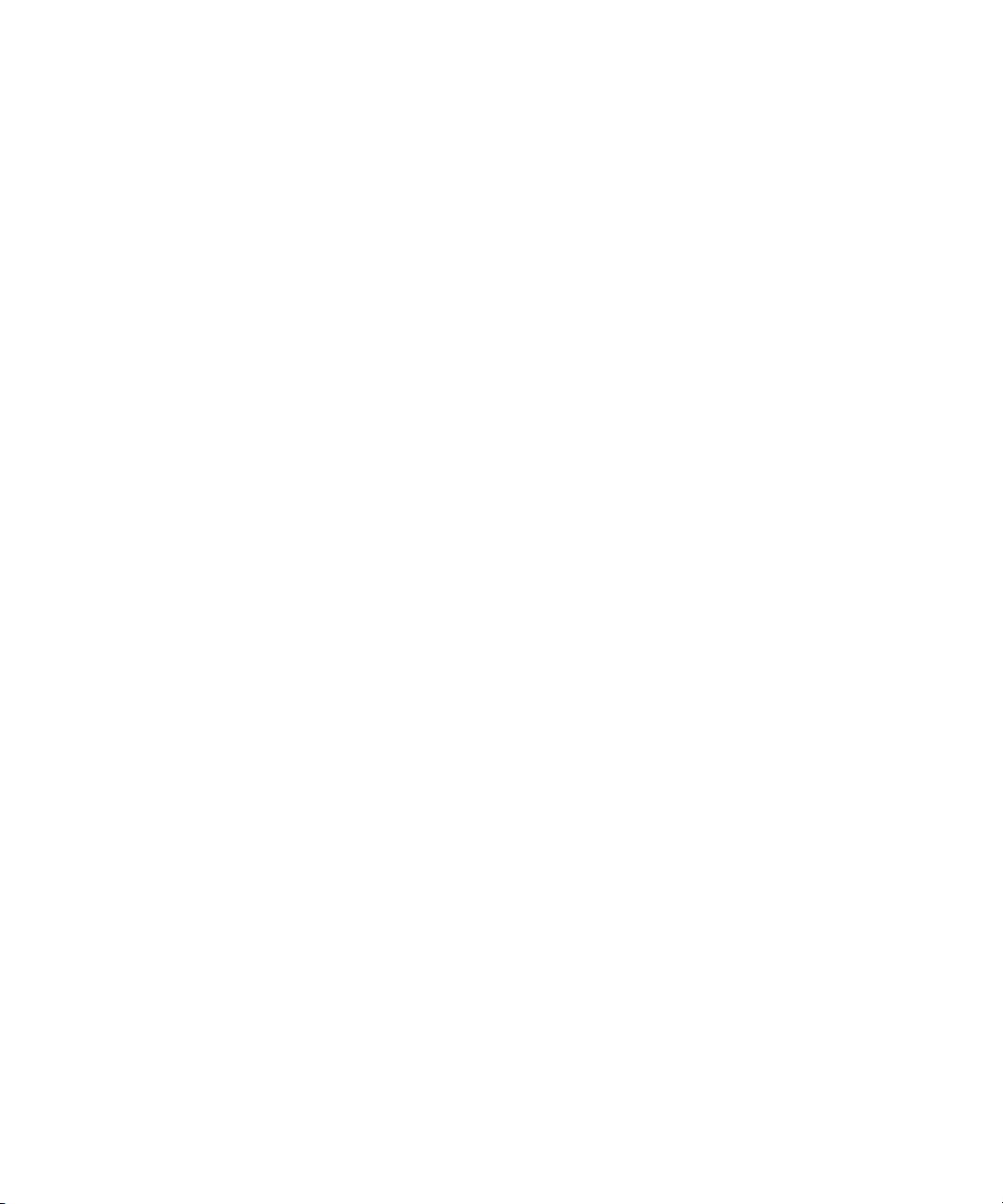
Benutzerhandbuch
Telefon
Mailbox
Aufrufen der Mailbox
Je nach gewähltem Thema können Sie Ihre Mailbox unter Umständen über die Startseite aufrufen.
1. Klicken Sie in der Telefonanwendung mit dem Trackwheel.
2. Klicken Sie auf Mailbox anrufen.
Ändern der Mailbox-Zugriffsnummer
Wenn noch keine Mailbox-Zugriffsnummer auf Ihrem BlackBerry®-Gerät eingestellt ist, können Sie die Zugriffsnummer für ein anderes MailboxSystem eingeben. Wenn Ihrem Gerät mehr als eine Telefonnummer zugeordnet ist, können Sie nur die Mailbox-Zugriffsnummer für die aktive
Telefonnummer einstellen.
1. Klicken Sie auf dem Telefon mit dem Trackwheel.
2. Klicken Sie auf Optionen.
3. Klicken Sie auf Mailbox.
4. Geben Sie eine Zugriffsnummer und ein Kennwort für Ihre Mailbox ein.
5. Klicken Sie mit dem Trackwheel.
6. Klicken Sie auf Speichern.
Kurzwahl
Einrichten einer Kurzwahl für einen Kontakt
1. Klicken Sie in der Telefonanwendung mit dem Trackwheel.
2. Klicken Sie auf Kurzwahlliste anzeigen.
3. Drücken Sie eine nicht zugewiesene Taste.
4. Klicken Sie auf Neue Kurzwahl.
5. Klicken Sie auf einen Kontakt.
6. Klicken Sie auf Kurzwahl hinzufügen zu <Name des Kontakts>.
Um einen Anruf mit der Kurzwahl zu tätigen, halten Sie in der Telefonanwendung, auf der Startseite, in einer Nachricht oder in einer
Nachrichtliste die Taste gedrückt, die Sie dem Kontakt zugewiesen haben.
Ändern des Kontakts, der einer Kurzwahltaste zugewiesen ist
1. Klicken Sie in der Telefonanwendung mit dem Trackwheel.
2. Klicken Sie auf Kurzwahlliste anzeigen.
22
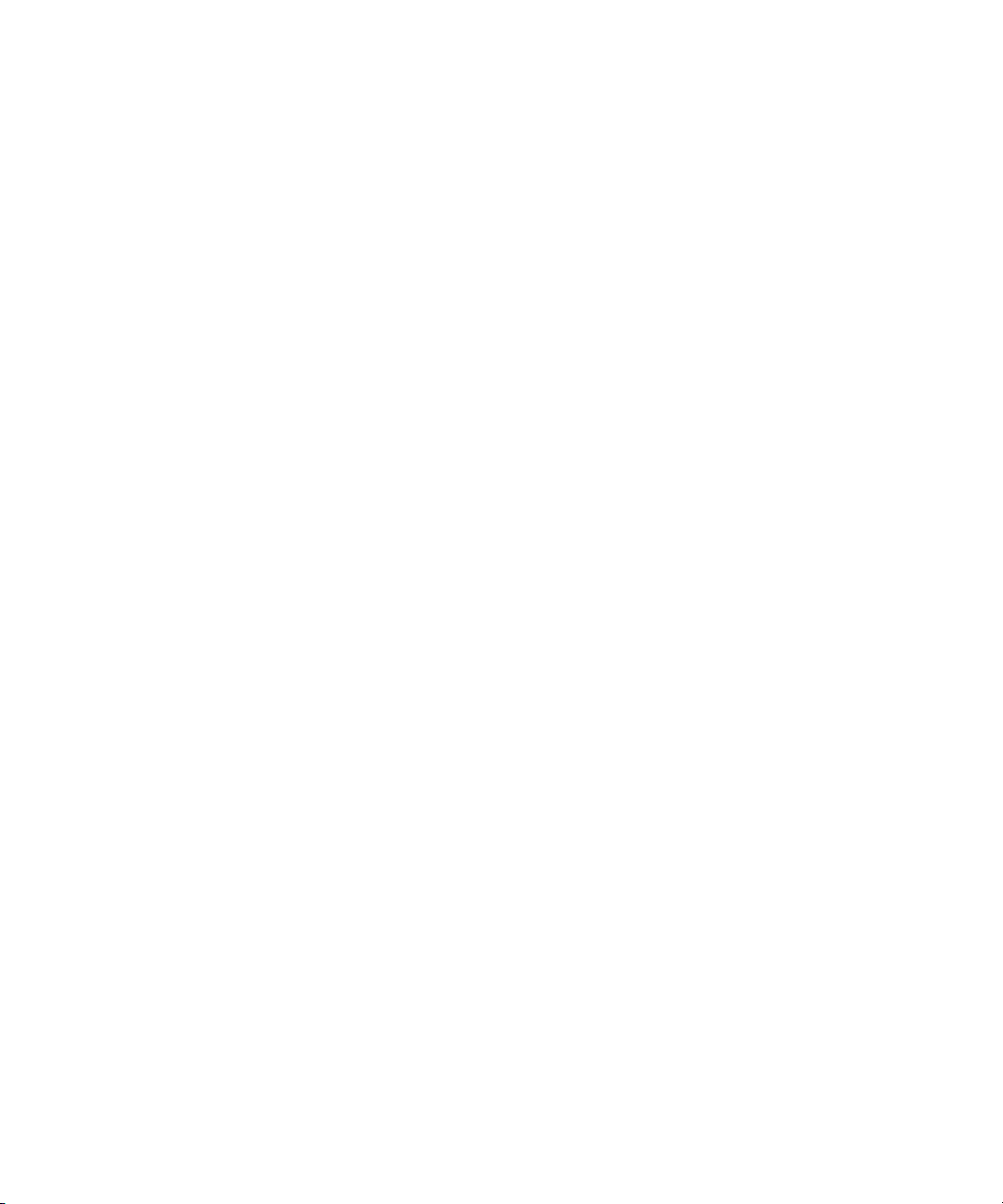
Benutzerhandbuch
3. Markieren Sie einen Kontakt bzw. eine Telefonnummer.
4. Klicken Sie mit dem Trackwheel.
5. Führen Sie eine der folgenden Aktionen aus:
• Klicken Sie zum Ändern des Kontakts, der einer Kurzwahltaste zugeordnet ist, auf Bearbeiten. Klicken Sie auf einen neuen Kontakt.
Klicken Sie auf Kurzwahl hinzufügen zu <Name des Kontakts>.
• Klicken Sie zum Zuweisen eines Kontakts zu einer anderen Kurzwahl auf Verschieben. Klicken Sie auf eine neue Kurzwahltaste.
• Klicken Sie zum Löschen eines Kontakts aus der Kurzwahlliste auf Löschen.
Telefon
Konferenzschaltungen
Beginnen eines Konferenzgesprächs
1. Drücken Sie während eines Anrufs die Senden-Taste.
2. Geben Sie eine Telefonnummer ein oder markieren Sie einen Kontakt.
3. Drücken Sie die Senden-Taste.
4. Klicken Sie während des zweiten Anrufs mit dem Trackwheel.
5. Klicken Sie auf Zusammenschalten.
Anmerkung: Wenn mehr als zwei Nummern zu einem Konferenzgespräch hinzugefügt werden, halten Sie das Konferenzgespräch, bevor Sie
die nächste Telefonnummer oder den nächsten Kontakt hinzufügen.
Zugehörige Informationen
Halten eines Anrufs, 19
Erstellen eines Telefonnummern-Links für Konferenzschaltungen
1. Geben Sie eine Telefonnummer als Brücke für die Konferenzschaltung ein.
2. Geben Sie X und den Zugriffscode ein.
Privates Gespräch mit einem Kontakt während einer Konferenzschaltung
Abhängig von Ihrem Mobilfunkanbieter und Ihrem Mobilfunknetz wird diese Funktion möglicherweise nicht unterstützt.
1. Klicken Sie während einer Konferenzschaltung mit dem Trackwheel.
2. Klicken Sie auf Anruf teilen.
3. Klicken Sie auf einen Kontakt.
Klicken Sie zur Wiederaufnahme der Konferenzschaltung mit dem Trackwheel. Klicken Sie auf Zusammenschalten.
Trennen der Verbindung eines Kontakts mit einem Konferenzanruf
Abhängig von Ihrem Mobilfunkanbieter und Ihrem Mobilfunknetz wird diese Funktion möglicherweise nicht unterstützt.
1. Klicken Sie während einer Konferenzschaltung mit dem Trackwheel.
23
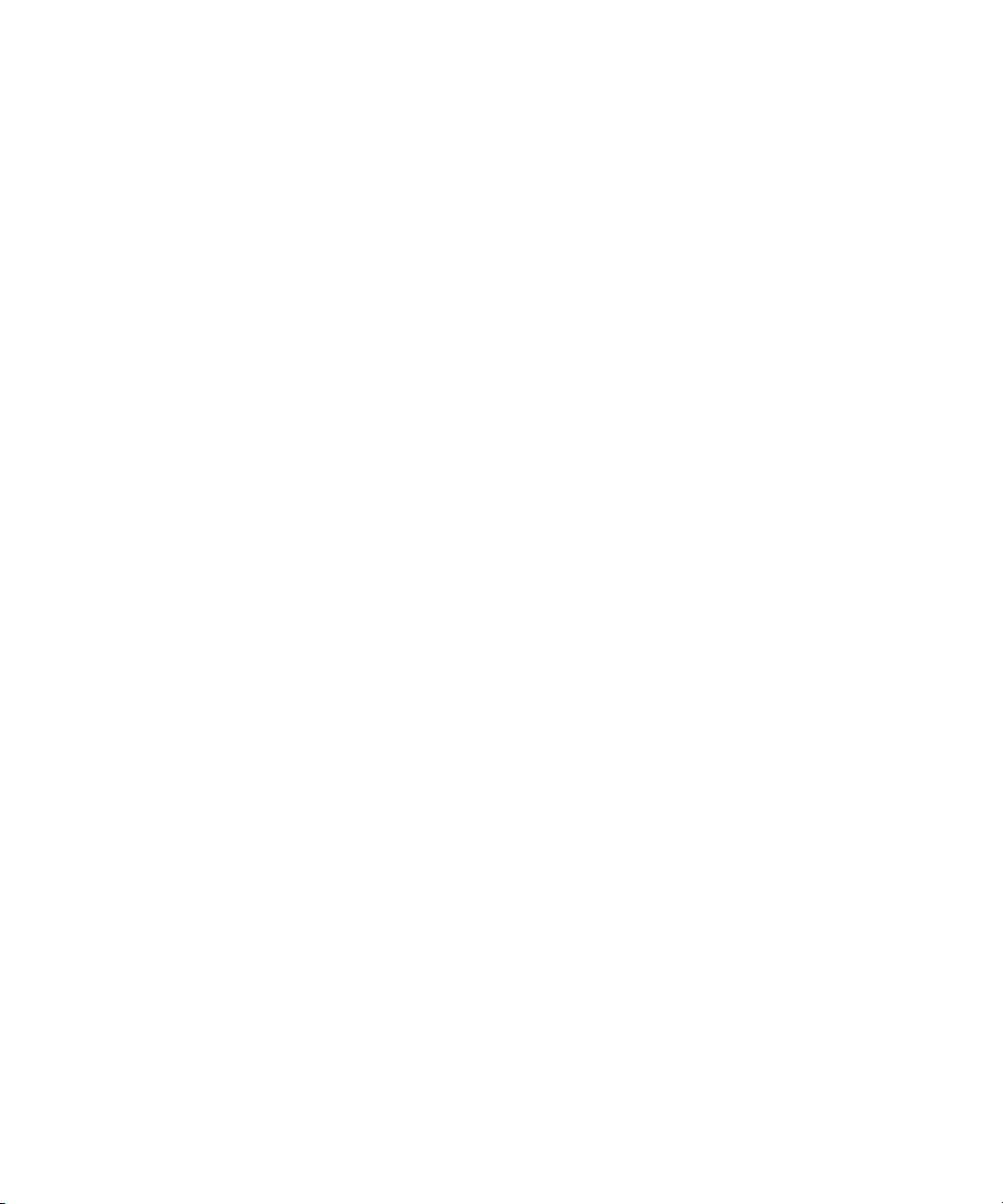
Benutzerhandbuch
2. Klicken Sie auf Anruf beenden.
3. Klicken Sie auf einen Kontakt.
Verlassen einer Konferenzschaltung
Je nach Ihrem Mobilfunkanbieter wird diese Funktion möglicherweise nicht unterstützt.
Sie können eine Konferenzschaltung verlassen, ohne dass die gesamte Konferenzschaltung beendet wird.
1. Klicken Sie während einer Konferenzschaltung mit dem Trackwheel.
2. Klicken Sie auf Transfer.
Anrufer-ID
Hinzufügen eines Anrufer-ID-Bildes für einen Ansprechpartner
1. Markieren Sie im Adressbuch einen Ansprechpartner.
2. Klicken Sie mit dem Trackwheel.
3. Klicken Sie auf Bild hinzufügen.
4. Markieren Sie ein Bild.
5. Klicken Sie mit dem Trackwheel.
6. Klicken Sie auf Auswählen.
7. Zentrieren Sie das Bild im Feld.
8. Klicken Sie mit dem Trackwheel.
9. Klicken Sie auf Ausschneiden und Speichern.
Telefon
Ändern eines Anrufer-ID-Bilds für einen Ansprechpartner
1. Markieren Sie beim Ändern eines Ansprechpartners das Anrufer-ID-Bild.
2. Klicken Sie mit dem Trackwheel.
3. Klicken Sie auf Bild ersetzen.
4. Markieren Sie ein Bild.
5. Klicken Sie mit dem Trackwheel.
6. Klicken Sie auf Auswählen.
7. Zentrieren Sie das Bild im Feld.
8. Klicken Sie mit dem Trackwheel.
9. Klicken Sie auf Ausschneiden und Speichern.
Löschen eines Anrufer-ID-Bilds für einen Ansprechpartner
1. Markieren Sie im Adressbuch einen Ansprechpartner.
2. Klicken Sie mit dem Trackwheel.
24
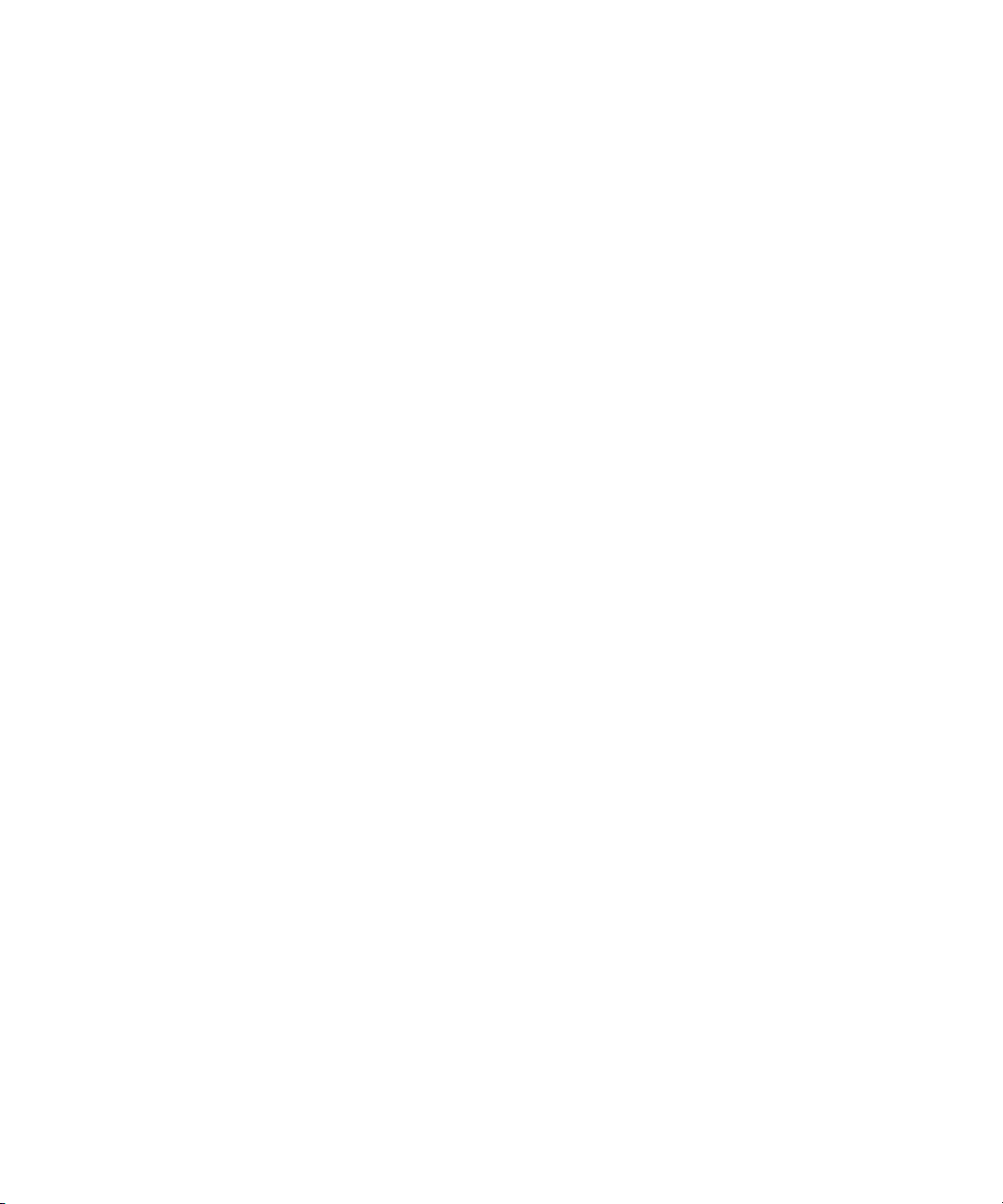
Benutzerhandbuch
3. Klicken Sie auf Bearbeiten.
4. Klicken Sie auf das Anrufer-ID-Bild.
5. Klicken Sie auf Bild löschen.
6. Klicken Sie mit dem Trackwheel.
7. Klicken Sie auf Speichern.
Telefon
Anruflisten
Info über Anruflisten
Eine Anrufliste enthält das Datum Ihres Anrufs, die Telefonnummer und die geschätzte Zeitdauer des Anrufs. Weitere Informationen zur genauen
Zeitdauer eines Anrufs erhalten Sie bei Ihrem Mobilfunkanbieter.
Sie können Anrufprotokolle entweder in der Telefonanwendung oder, abhängig von den eingestellten Anrufprotokolloptionen, in der
Nachrichtenanwendung anzeigen. Sie können auch Notizen zu Anruflisten hinzufügen oder die Anruflisten als E-Mail-Nachrichten senden.
Je nach gewähltem Thema werden unter Umständen auch Anrufe in Abwesenheit auf der Startseite angezeigt. Wenn Sie eine Anrufliste nicht
löschen, bleibt die Liste 30 Tage lang auf Ihrem BlackBerry®-Gerät gespeichert.
Anzeigen von Anruflisten in einer Nachrichtenliste
1. Klicken Sie in der Telefonanwendung mit dem Trackwheel.
2. Klicken Sie auf Optionen.
3. Klicken Sie auf Anrufliste.
4. Wählen Sie eine Option für einen Anruflistentyp aus.
Wählen Sie zum Ausblenden von Anruflisten in einer Nachrichtenliste die Option Keine aus.
Hinzufügen von Anmerkungen zu einer Anrufliste
1. Markieren Sie in der Telefonanwendung eine Anrufliste.
2. Klicken Sie mit dem Trackwheel.
3. Klicken Sie auf Verlauf anzeigen.
4. Klicken Sie mit dem Trackwheel.
5. Klicken Sie auf Anmerkungen hinzufügen.
6. Geben Sie Telefonnotizen ein.
7. Klicken Sie mit dem Trackwheel.
8. Klicken Sie auf Speichern.
Ändern aller Anmerkungen in Anruflisten
1. Markieren Sie in der Telefonanwendung eine Anrufliste.
25
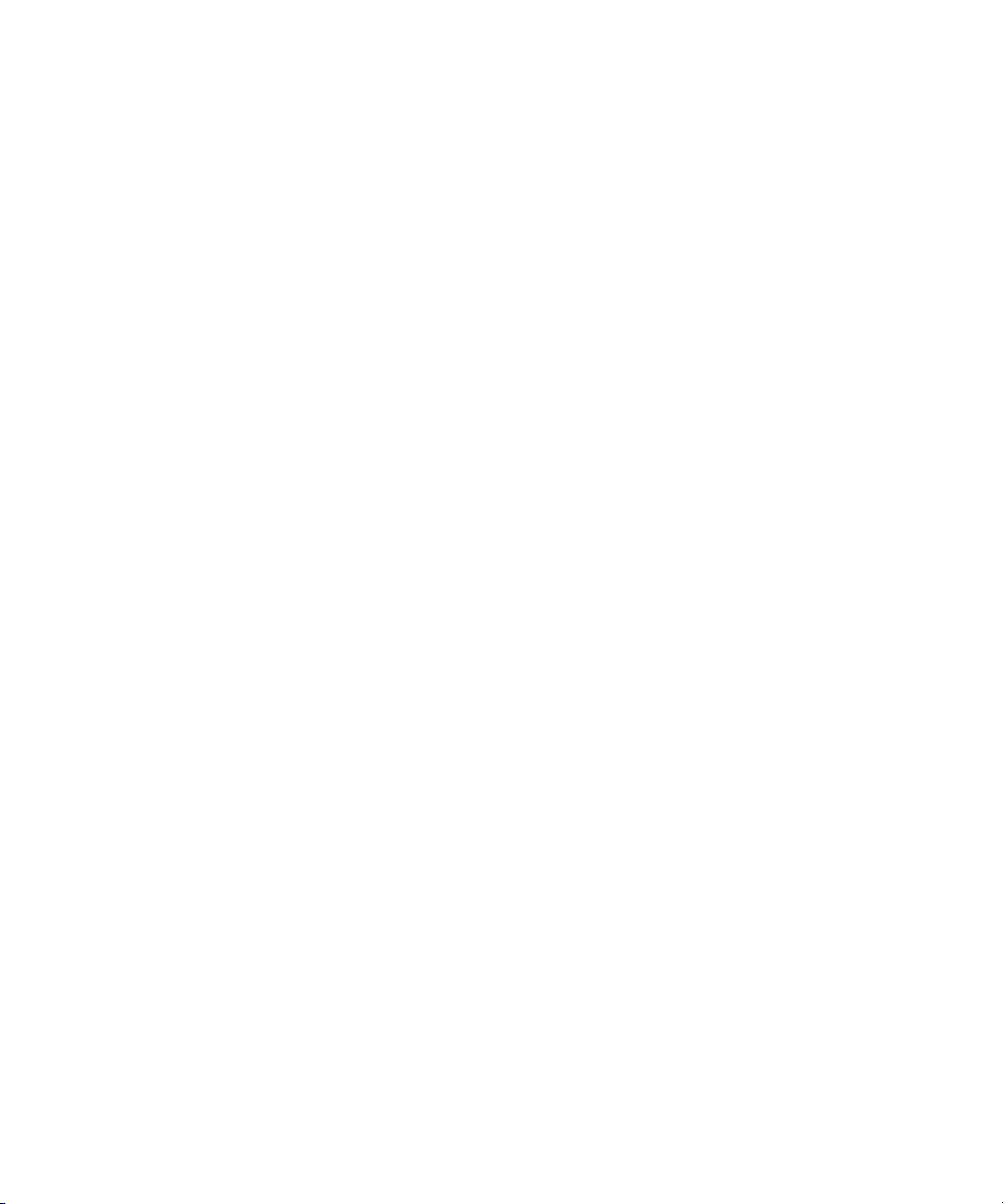
Benutzerhandbuch
2. Klicken Sie mit dem Trackwheel.
3. Klicken Sie auf Verlauf anzeigen.
4. Klicken Sie mit dem Trackwheel.
5. Klicken Sie auf Anmerkungen bearbeiten.
6. Ändern Sie die Anrufanmerkungen.
7. Klicken Sie mit dem Trackwheel.
8. Klicken Sie auf Speichern.
Senden einer Anrufliste
1. Markieren Sie in der Telefonanwendung eine Anrufliste.
2. Klicken Sie mit dem Trackwheel.
3. Klicken Sie auf Verlauf anzeigen.
4. Klicken Sie mit dem Trackwheel.
5. Klicken Sie auf Weiterleiten.
Löschen aller Anmerkungen in Anruflisten
1. Markieren Sie in der Telefonanwendung eine Anrufliste.
2. Klicken Sie mit dem Trackwheel.
3. Klicken Sie auf Verlauf anzeigen.
4. Klicken Sie mit dem Trackwheel.
5. Klicken Sie auf Anmerkungen bearbeiten.
6. Klicken Sie mit dem Trackwheel.
7. Klicken Sie auf Feld freigeben.
8. Klicken Sie mit dem Trackwheel.
9. Klicken Sie auf Speichern.
Telefon
Anklopffunktion
Voraussetzungen: Anklopffunktion
• Je nach Mobilfunktarif wird diese Option möglicherweise nicht unterstützt.
• Vergewissern Sie sich, dass Ihre SIM-Karte von Ihrem Mobilfunkanbieter für diesen Dienst eingerichtet wurde.
Aktivieren der Anklopffunktion
Wenn Ihrem BlackBerry®-Gerät mehrere Telefonnummern zugeordnet sind, können Sie die Optionen für die Anklopffunktion nur für die aktive
Nummer ändern.
1. Klicken Sie auf dem Telefon mit dem Trackwheel.
26
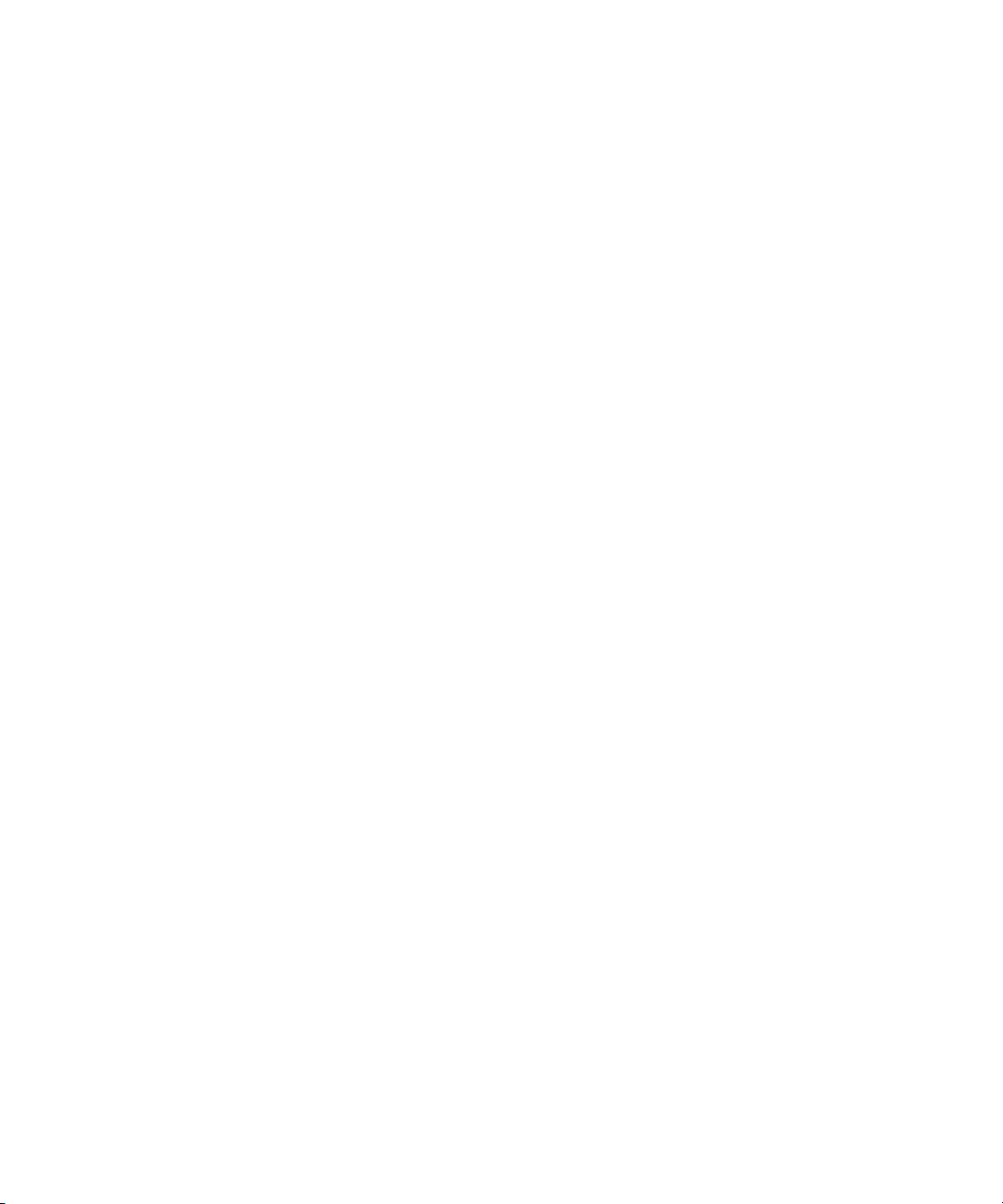
Benutzerhandbuch
2. Klicken Sie auf Optionen.
3. Klicken Sie auf Anklopffunktion.
4. Ändern Sie das Feld Anklopffunktion aktiviert auf Ja.
5. Klicken Sie mit dem Trackwheel.
6. Klicken Sie auf Speichern.
Um die Anklopffunktion zu deaktivieren, ändern Sie das Feld Anklopffunktion aktiviert auf Nein.
Telefon
Anrufweiterleitung
Info zur Anrufweiterleitung
Je nach Mobilfunknetzanbieter können auf Ihrer SIM-Karte bereits eine oder mehrere Telefonnummern für die Anrufweiterleitung zur Verfügung
stehen. Eventuell können Sie diese nicht ändern, löschen oder neue Nummern hinzufügen. Wenn Sie Ihr BlackBerry®-Gerät mit mehreren
Telefonnummern verknüpft haben, können Sie die Telefonoptionen zur Anrufweiterleitung nur für die aktive Nummer ändern.
Weitere Informationen erhalten Sie von Ihrem Mobilfunknetzanbieter.
Voraussetzungen: Anrufweiterleitung
• Je nach Mobilfunktarif wird diese Option möglicherweise nicht unterstützt.
• Vergewissern Sie sich, dass Ihre SIM-Karte von Ihrem Mobilfunkanbieter für diesen Dienst eingerichtet wurde.
Weiterleiten von Anrufen
Um diese Aufgabe auszuführen, muss Ihr Mobilfunkanbieter Ihre SIM-Karte oder Ihr BlackBerry®-Gerät für diesen Dienst einrichten.
1. Klicken Sie in der Telefonanwendung mit dem Trackwheel.
2. Klicken Sie auf Optionen.
3. Klicken Sie auf Anrufweiterleitung.
4. Führen Sie eine der folgenden Aktionen aus:
• Um alle Anrufe an eine Telefonnummer für die Anrufweiterleitung weiterzuleiten, wählen Sie die Option Alle Anrufe weiterleiten
aus. Ändern Sie das Feld Alle Anrufe weiterleiten zu einer Telefonnummer für die Anrufweiterleitung.
• Um ausschließlich unbeantwortete Anrufe weiterzuleiten, stellen Sie sicher, dass das Feld Alle Anrufe weiterleiten auf Nicht
weiterleiten gesetzt ist. Ändern Sie die Felder Wenn besetzt, Wenn keine Antwort und Wenn nicht erreichbar zu einer
Telefonnummer für die Anrufweiterleitung.
5. Klicken Sie mit dem Trackwheel.
6. Klicken Sie auf Speichern.
Um keine Anrufe mehr weiterzuleiten, ändern Sie das Feld Alle Anrufe weiterleiten auf Nicht weiterleiten.
27
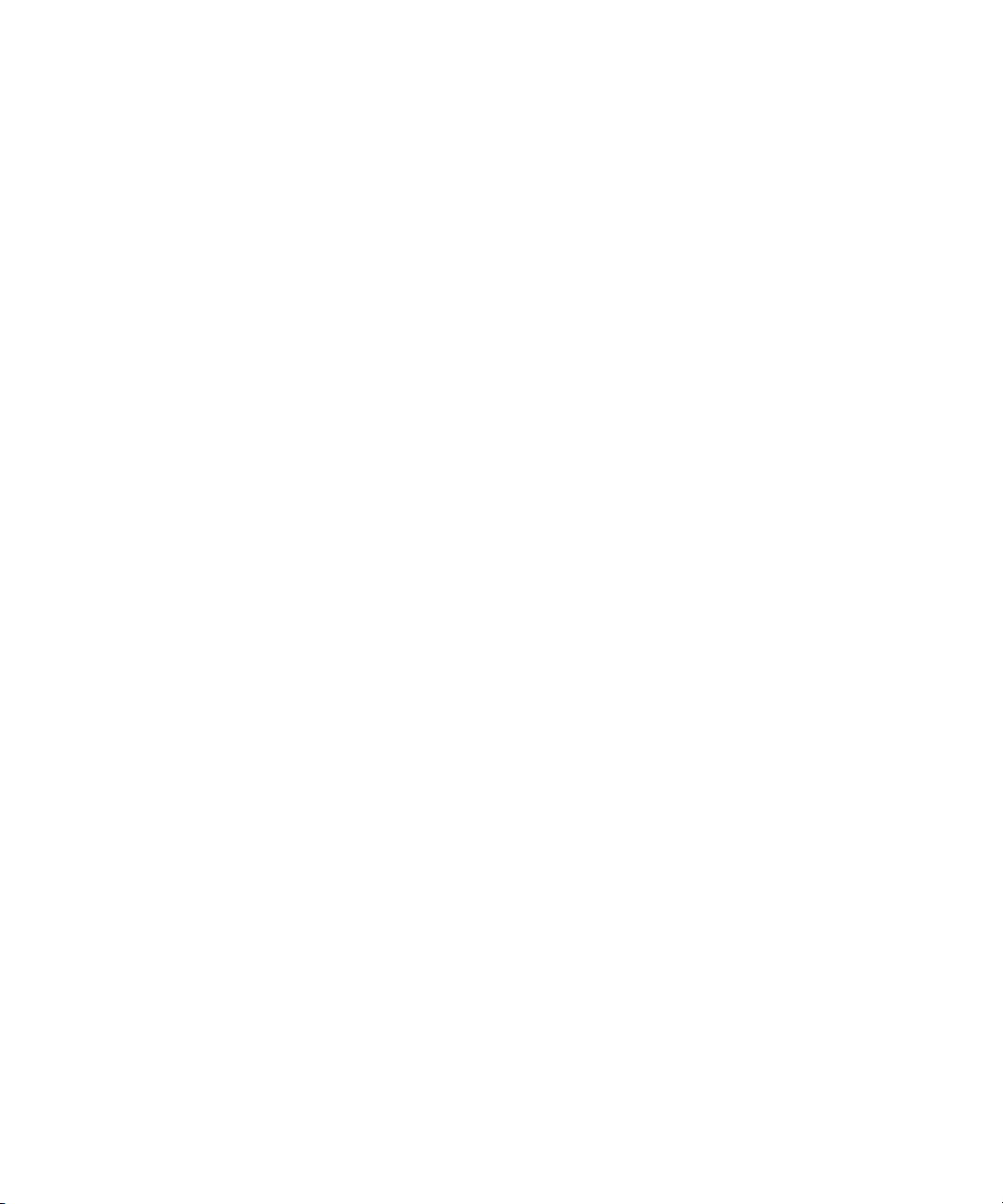
Benutzerhandbuch
Hinzufügen einer Telefonnummer für die Anrufweiterleitung
Um diese Aufgabe auszuführen, muss Ihr Mobilfunkanbieter Ihre SIM-Karte oder Ihr BlackBerry®-Gerät für diesen Dienst einrichten.
1. Klicken Sie in der Telefonanwendung mit dem Trackwheel.
2. Klicken Sie auf Optionen.
3. Klicken Sie auf Anrufweiterleitung.
4. Klicken Sie mit dem Trackwheel.
5. Klicken Sie auf Neue Nummer.
6. Geben Sie eine Telefonnummer ein.
7. Drücken Sie die Eingabetaste.
8. Klicken Sie mit dem Trackwheel.
9. Klicken Sie auf Schließen.
Ändern einer Telefonnummer für die Anrufweiterleitung
Sie können nur Telefonnummern für die Anrufweiterleitung ändern, die Sie selbst hinzugefügt haben.
1. Klicken Sie in der Telefonanwendung mit dem Trackwheel.
2. Klicken Sie auf Optionen.
3. Klicken Sie auf Anrufweiterleitung.
4. Klicken Sie mit dem Trackwheel.
5. Klicken Sie auf Nummern bearbeiten.
6. Markieren Sie eine Telefonnummer.
7. Klicken Sie mit dem Trackwheel.
8. Klicken Sie auf Bearbeiten.
9. Ändern Sie die Telefonnummer.
10. Drücken Sie die Eingabetaste.
Telefon
Löschen einer Telefonnummer für die Anrufweiterleitung
Sie können nur Telefonnummern für die Anrufweiterleitung löschen, die Sie selbst hinzugefügt haben.
1. Klicken Sie in der Telefonanwendung mit dem Trackwheel.
2. Klicken Sie auf Optionen.
3. Klicken Sie auf Anrufweiterleitung.
4. Klicken Sie mit dem Trackwheel.
5. Klicken Sie auf Nummern bearbeiten.
6. Klicken Sie auf eine Telefonnummer.
7. Klicken Sie auf Löschen.
28
